OPEL MOKKA 2014.5 –ü—Ä–ł—Ä–į—á–Ĺ–ł–ļ –∑–į –ł–Ĺ—Ą–ĺ–∑–į–Ī–į–≤–į—ā–į
Manufacturer: OPEL, Model Year: 2014.5, Model line: MOKKA, Model: OPEL MOKKA 2014.5Pages: 157, PDF Size: 3.11 MB
Page 61 of 157

–Ě–į–≤–ł–≥–į—Ü–ł—ė–į61
–ė–∑–Ī–Ķ—Ä–Ķ—ā–Ķ –≥–ĺ –Ķ–ļ—Ä–į–Ĺ—Ā–ļ–ĺ—ā–ĺ –ļ–ĺ–Ņ—á–Ķ
Delete (–Ī—Ä–ł—ą–Ķ—ö–Ķ) . –ė–∑–Ī—Ä–į–Ĺ–ł—ā–Ķ
–ľ–Ķ—Ā—ā–į –≤–ĺ –ľ–Ķ–ľ–ĺ—Ä–ł—ė–į—ā–į —Ā–Ķ
–ł–∑–Ī—Ä–ł—ą–į–Ĺ–ł.
Guidance (–≤–ĺ–ī–Ķ—ö–Ķ)
–ü–ĺ—á–Ĺ—É–≤–į—ö–Ķ –ł –ĺ—ā–ļ–į–∂—É–≤–į—ö–Ķ –Ĺ–į
–≤–ĺ–ī–Ķ—ö–Ķ—ā–ĺ –Ĺ–ł–∑ –ľ–į—Ä—ą—Ä—É—ā–į—ā–į
–ó–į–Ņ–ĺ—á–Ĺ—É–≤–į—ö–Ķ –Ĺ–į –≤–ĺ–ī–Ķ—ö–Ķ—ā–ĺ –Ĺ–ł–∑
–ľ–į—Ä—ą—Ä—É—ā–į—ā–į
–í–Ĺ–Ķ—Ā–Ķ—ā–Ķ —ė–į –ł–Ľ–ł –ł–∑–Ī–Ķ—Ä–Ķ—ā–Ķ —ė–į
—Ā–į–ļ–į–Ĺ–į—ā–į –į–ī—Ä–Ķ—Ā–į.
–°–Ķ –Ņ—Ä–ł–ļ–į–∂—É–≤–į –ł–∑–Ī–ĺ—Ä–Ĺ–ł–ļ –∑–į –Ņ–ĺ—ā–≤—Ä–ī–į. –ė–∑–Ī–Ķ—Ä–Ķ—ā–Ķ —ė–į —Ā—ā–į–≤–ļ–į—ā–į Start
Guidance (–ü–ĺ—á–Ĺ–ł –≤–ĺ–ī–Ķ—ö–Ķ) –∑–į –ī–į
–Ņ–ĺ—á–Ĺ–Ķ –≤–ĺ–ī–Ķ—ö–Ķ—ā–ĺ.
–ě—ā–ļ–į–∂—É–≤–į—ö–Ķ –Ĺ–į –≤–ĺ–ī–Ķ—ö–Ķ—ā–ĺ –Ĺ–ł–∑
–ľ–į—Ä—ą—Ä—É—ā–į—ā–į
–ö–ĺ–≥–į –Ķ –į–ļ—ā–ł–≤–Ĺ–ĺ –≤–ĺ–ī–Ķ—ö–Ķ—ā–ĺ –Ĺ–ł–∑ –ľ–į—Ä—ą—Ä—É—ā–į, –Ņ—Ä–ł—ā–ł—Ā–Ĺ–Ķ—ā–Ķ –≥–ĺ –ļ–ĺ–Ņ—á–Ķ—ā–ĺ
DEST / NAV –∑–į –ī–į —Ā–Ķ –Ņ—Ä–ł–ļ–į–∂–Ķ Route
Menu (–ė–∑–Ī–ĺ—Ä–Ĺ–ł–ļ –Ĺ–į —Ä—É—ā–į) .
–Ď–ł—Ä–į—ö–Ķ—ā–ĺ –Ĺ–į —Ā—ā–į–≤–ļ–į—ā–į Cancel
Route (–ě—ā–ļ–į–∂–ł –Ņ–į—ā–Ķ–ļ–į) —ė–į –ĺ—ā–ļ–į–∂—É–≤–į
–ľ–ĺ–ľ–Ķ–Ĺ—ā–į–Ľ–Ĺ–į—ā–į —Ā–Ķ—Ā–ł—ė–į –∑–į
–Ĺ–į–≤–ł–≥–į—Ü–ł—ė–į.
–£–Ņ–į—ā—Ā—ā–≤–į –∑–į –≤–ĺ–ī–Ķ—ö–Ķ –í–ĺ–ī–Ķ—ö–Ķ—ā–ĺ –Ĺ–ł–∑ –ľ–į—Ä—ą—Ä—É—ā–į—ā–į —Ā–Ķ –ī–į–≤–į—Ā–ĺ –≥–ĺ–≤–ĺ—Ä–Ĺ–ł –Ņ–ĺ—ā—Ā–Ķ—ā–Ĺ–ł—Ü–ł –ł –≤–ł–∑—É–Ķ–Ľ–Ĺ–ł
—É–Ņ–į—ā—Ā—ā–≤–į –Ĺ–į –ļ–į—Ä—ā–į—ā–į (–į–ļ–ĺ —Ā–Ķ
–į–ļ—ā–ł–≤–ł—Ä–į–Ĺ–ł).
–ď–ĺ–≤–ĺ—Ä–Ĺ–ł –Ņ–ĺ—ā—Ā–Ķ—ā–Ĺ–ł—Ü–ł
–ď–ĺ–≤–ĺ—Ä–Ĺ–ł –Ņ–ĺ—ā—Ā–Ķ—ā–Ĺ–ł—Ü–ł –∑–į –Ĺ–į–≤–ł–≥–į—Ü–ł—ė–į
–ĺ–Ī—ė–į–≤—É–≤–į–į—ā –ļ–ĺ—ė–į –Ĺ–į—Ā–ĺ–ļ–į –ī–į —Ā–Ķ —Ā–Ľ–Ķ–ī–ł –ļ–ĺ–≥–į —Ā–Ķ –Ņ—Ä–ł–Ī–Ľ–ł–∂—É–≤–į—ā–Ķ –ī–ĺ
–ļ—Ä—Ā—ā–ĺ—Ā–Ĺ–ł—Ü–į –Ĺ–į –ļ–ĺ—ė–į—ą—ā–ĺ —ā—Ä–Ķ–Ī–į –ī–į
—Ā–≤—Ä—ā–ł—ā–Ķ.
–ü—Ä–ł—ā–ł—Ā–Ĺ–Ķ—ā–Ķ –≥–ĺ –ļ–ĺ–Ņ—á–Ķ—ā–ĺ CONFIG –į
–Ņ–ĺ—ā–ĺ–į –ł–∑–Ī–Ķ—Ä–Ķ—ā–Ķ —ė–į —Ā—ā–į–≤–ļ–į—ā–į
Navigation settings (–ü–ĺ—Ā—ā–į–≤–ļ–ł –Ĺ–į
–Ĺ–į–≤–ł–≥–į—Ü–ł—ė–į—ā–į) .
–ė–∑–Ī–Ķ—Ä–Ķ—ā–Ķ —ė–į —Ā—ā–į–≤–ļ–į—ā–į Voice Prompt
(–ď–ĺ–≤–ĺ—Ä–Ĺ–ĺ –Ņ–ĺ—ā—Ā–Ķ—ā—É–≤–į—ö–Ķ) –∑–į –ī–į —Ā–Ķ
–Ņ—Ä–ł–ļ–į–∂–Ķ —Ā–ĺ–ĺ–ī–≤–Ķ—ā–Ĺ–ł–ĺ—ā –Ņ–ĺ–ī–ł–∑–Ī–ĺ—Ä–Ĺ–ł–ļ.
–ź–ļ–ĺ —Ā–į–ļ–į—ā–Ķ —Ā–ł—Ā—ā–Ķ–ľ–ĺ—ā —á—É—ė–Ĺ–ĺ –ī–į
—É–ļ–į–∂—É–≤–į –Ĺ–į —Ā–Ľ–Ķ–ī–Ĺ–ĺ—ā–ĺ –≤—Ä—ā–Ķ—ö–Ķ,
–į–ļ—ā–ł–≤–ł—Ä–į—ė—ā–Ķ –≥–ĺ Navigation Voice
Prompts (–ď–ĺ–≤–ĺ—Ä–Ĺ–ł –Ņ–ĺ—ā—Ā–Ķ—ā–Ĺ–ł—Ü–ł –∑–į
–Ĺ–į–≤–ł–≥–į—Ü–ł—ė–į) .
–ź–ļ–ĺ —Ā–į–ļ–į—ā–Ķ –ī–į —Ā–Ķ —á–ł—ā–į–į—ā
—Ā–ĺ–ĺ–Ī—Ä–į—ú–į—ė–Ĺ–ł—ā–Ķ –ł–∑–≤–Ķ—Ā—ā—É–≤–į—ö–į,
–į–ļ—ā–ł–≤–ł—Ä–į—ė—ā–Ķ –≥–ĺ Traffic Alert Prompts
(–ü–ĺ—ā—Ā–Ķ—ā–Ĺ–ł—Ü–ł –∑–į —Ā–ĺ–ĺ–Ī—Ä–į—ú–į—ė–ĺ—ā) .
–ó–į –ī–į —ė–į –Ņ—Ä–ł–Ľ–į–≥–ĺ–ī–ł—ā–Ķ –≥–Ľ–į—Ā–Ĺ–ĺ—Ā—ā–į –Ĺ–į
–≥–ĺ–≤–ĺ—Ä–Ĺ–ł—ā–Ķ –Ņ–ĺ—ā—Ā–Ķ—ā–Ĺ–ł—Ü–ł, –ł–∑–Ī–Ķ—Ä–Ķ—ā–Ķ —ė–į
—Ā—ā–į–≤–ļ–į—ā–į Navigation Volume
(–ď–Ľ–į—Ā–Ĺ–ĺ—Ā—ā –Ĺ–į –Ĺ–į–≤–ł–≥–į—Ü–ł—ė–į—ā–į) . –°–Ķ
–Ņ—Ä–ł–ļ–į–∂—É–≤–į –ĺ–ī–Ĺ–ĺ—Ā–Ĺ–ł–ĺ—ā
–Ņ–ĺ–ī–ł–∑–Ī–ĺ—Ä–Ĺ–ł–ļ.
Page 62 of 157
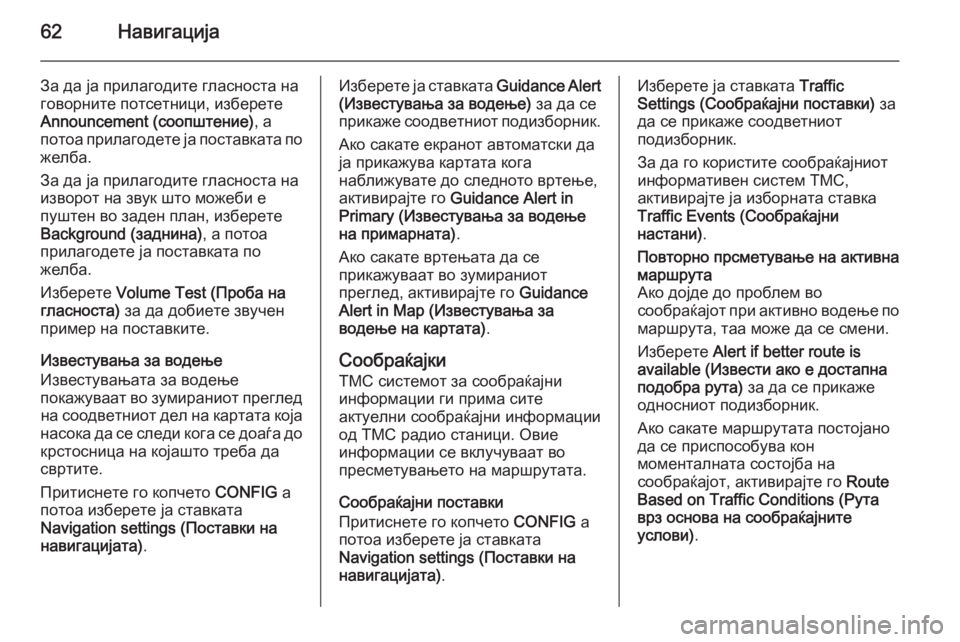
62–Ě–į–≤–ł–≥–į—Ü–ł—ė–į
–ó–į –ī–į —ė–į –Ņ—Ä–ł–Ľ–į–≥–ĺ–ī–ł—ā–Ķ –≥–Ľ–į—Ā–Ĺ–ĺ—Ā—ā–į –Ĺ–į–≥–ĺ–≤–ĺ—Ä–Ĺ–ł—ā–Ķ –Ņ–ĺ—ā—Ā–Ķ—ā–Ĺ–ł—Ü–ł, –ł–∑–Ī–Ķ—Ä–Ķ—ā–Ķ
Announcement (—Ā–ĺ–ĺ–Ņ—ą—ā–Ķ–Ĺ–ł–Ķ) , –į
–Ņ–ĺ—ā–ĺ–į –Ņ—Ä–ł–Ľ–į–≥–ĺ–ī–Ķ—ā–Ķ —ė–į –Ņ–ĺ—Ā—ā–į–≤–ļ–į—ā–į –Ņ–ĺ
–∂–Ķ–Ľ–Ī–į.
–ó–į –ī–į —ė–į –Ņ—Ä–ł–Ľ–į–≥–ĺ–ī–ł—ā–Ķ –≥–Ľ–į—Ā–Ĺ–ĺ—Ā—ā–į –Ĺ–į
–ł–∑–≤–ĺ—Ä–ĺ—ā –Ĺ–į –∑–≤—É–ļ —ą—ā–ĺ –ľ–ĺ–∂–Ķ–Ī–ł –Ķ
–Ņ—É—ą—ā–Ķ–Ĺ –≤–ĺ –∑–į–ī–Ķ–Ĺ –Ņ–Ľ–į–Ĺ, –ł–∑–Ī–Ķ—Ä–Ķ—ā–Ķ
Background (–∑–į–ī–Ĺ–ł–Ĺ–į) , –į –Ņ–ĺ—ā–ĺ–į
–Ņ—Ä–ł–Ľ–į–≥–ĺ–ī–Ķ—ā–Ķ —ė–į –Ņ–ĺ—Ā—ā–į–≤–ļ–į—ā–į –Ņ–ĺ
–∂–Ķ–Ľ–Ī–į.
–ė–∑–Ī–Ķ—Ä–Ķ—ā–Ķ Volume Test (–ü—Ä–ĺ–Ī–į –Ĺ–į
–≥–Ľ–į—Ā–Ĺ–ĺ—Ā—ā–į) –∑–į –ī–į –ī–ĺ–Ī–ł–Ķ—ā–Ķ –∑–≤—É—á–Ķ–Ĺ
–Ņ—Ä–ł–ľ–Ķ—Ä –Ĺ–į –Ņ–ĺ—Ā—ā–į–≤–ļ–ł—ā–Ķ.
–ė–∑–≤–Ķ—Ā—ā—É–≤–į—ö–į –∑–į –≤–ĺ–ī–Ķ—ö–Ķ
–ė–∑–≤–Ķ—Ā—ā—É–≤–į—ö–į—ā–į –∑–į –≤–ĺ–ī–Ķ—ö–Ķ
–Ņ–ĺ–ļ–į–∂—É–≤–į–į—ā –≤–ĺ –∑—É–ľ–ł—Ä–į–Ĺ–ł–ĺ—ā –Ņ—Ä–Ķ–≥–Ľ–Ķ–ī –Ĺ–į —Ā–ĺ–ĺ–ī–≤–Ķ—ā–Ĺ–ł–ĺ—ā –ī–Ķ–Ľ –Ĺ–į –ļ–į—Ä—ā–į—ā–į –ļ–ĺ—ė–į
–Ĺ–į—Ā–ĺ–ļ–į –ī–į —Ā–Ķ —Ā–Ľ–Ķ–ī–ł –ļ–ĺ–≥–į —Ā–Ķ –ī–ĺ–į—ď–į –ī–ĺ
–ļ—Ä—Ā—ā–ĺ—Ā–Ĺ–ł—Ü–į –Ĺ–į –ļ–ĺ—ė–į—ą—ā–ĺ —ā—Ä–Ķ–Ī–į –ī–į
—Ā–≤—Ä—ā–ł—ā–Ķ.
–ü—Ä–ł—ā–ł—Ā–Ĺ–Ķ—ā–Ķ –≥–ĺ –ļ–ĺ–Ņ—á–Ķ—ā–ĺ CONFIG –į
–Ņ–ĺ—ā–ĺ–į –ł–∑–Ī–Ķ—Ä–Ķ—ā–Ķ —ė–į —Ā—ā–į–≤–ļ–į—ā–į
Navigation settings (–ü–ĺ—Ā—ā–į–≤–ļ–ł –Ĺ–į
–Ĺ–į–≤–ł–≥–į—Ü–ł—ė–į—ā–į) .–ė–∑–Ī–Ķ—Ä–Ķ—ā–Ķ —ė–į —Ā—ā–į–≤–ļ–į—ā–į Guidance Alert
(–ė–∑–≤–Ķ—Ā—ā—É–≤–į—ö–į –∑–į –≤–ĺ–ī–Ķ—ö–Ķ) –∑–į –ī–į —Ā–Ķ
–Ņ—Ä–ł–ļ–į–∂–Ķ —Ā–ĺ–ĺ–ī–≤–Ķ—ā–Ĺ–ł–ĺ—ā –Ņ–ĺ–ī–ł–∑–Ī–ĺ—Ä–Ĺ–ł–ļ.
–ź–ļ–ĺ —Ā–į–ļ–į—ā–Ķ –Ķ–ļ—Ä–į–Ĺ–ĺ—ā –į–≤—ā–ĺ–ľ–į—ā—Ā–ļ–ł –ī–į
—ė–į –Ņ—Ä–ł–ļ–į–∂—É–≤–į –ļ–į—Ä—ā–į—ā–į –ļ–ĺ–≥–į
–Ĺ–į–Ī–Ľ–ł–∂—É–≤–į—ā–Ķ –ī–ĺ —Ā–Ľ–Ķ–ī–Ĺ–ĺ—ā–ĺ –≤—Ä—ā–Ķ—ö–Ķ,
–į–ļ—ā–ł–≤–ł—Ä–į—ė—ā–Ķ –≥–ĺ Guidance Alert in
Primary (–ė–∑–≤–Ķ—Ā—ā—É–≤–į—ö–į –∑–į –≤–ĺ–ī–Ķ—ö–Ķ –Ĺ–į –Ņ—Ä–ł–ľ–į—Ä–Ĺ–į—ā–į) .
–ź–ļ–ĺ —Ā–į–ļ–į—ā–Ķ –≤—Ä—ā–Ķ—ö–į—ā–į –ī–į —Ā–Ķ
–Ņ—Ä–ł–ļ–į–∂—É–≤–į–į—ā –≤–ĺ –∑—É–ľ–ł—Ä–į–Ĺ–ł–ĺ—ā
–Ņ—Ä–Ķ–≥–Ľ–Ķ–ī, –į–ļ—ā–ł–≤–ł—Ä–į—ė—ā–Ķ –≥–ĺ Guidance
Alert in Map (–ė–∑–≤–Ķ—Ā—ā—É–≤–į—ö–į –∑–į
–≤–ĺ–ī–Ķ—ö–Ķ –Ĺ–į –ļ–į—Ä—ā–į—ā–į) .
–°–ĺ–ĺ–Ī—Ä–į—ú–į—ė–ļ–ł
TMC —Ā–ł—Ā—ā–Ķ–ľ–ĺ—ā –∑–į —Ā–ĺ–ĺ–Ī—Ä–į—ú–į—ė–Ĺ–ł
–ł–Ĺ—Ą–ĺ—Ä–ľ–į—Ü–ł–ł –≥–ł –Ņ—Ä–ł–ľ–į —Ā–ł—ā–Ķ
–į–ļ—ā—É–Ķ–Ľ–Ĺ–ł —Ā–ĺ–ĺ–Ī—Ä–į—ú–į—ė–Ĺ–ł –ł–Ĺ—Ą–ĺ—Ä–ľ–į—Ü–ł–ł
–ĺ–ī TMC —Ä–į–ī–ł–ĺ —Ā—ā–į–Ĺ–ł—Ü–ł. –ě–≤–ł–Ķ
–ł–Ĺ—Ą–ĺ—Ä–ľ–į—Ü–ł–ł —Ā–Ķ –≤–ļ–Ľ—É—á—É–≤–į–į—ā –≤–ĺ
–Ņ—Ä–Ķ—Ā–ľ–Ķ—ā—É–≤–į—ö–Ķ—ā–ĺ –Ĺ–į –ľ–į—Ä—ą—Ä—É—ā–į—ā–į.
–°–ĺ–ĺ–Ī—Ä–į—ú–į—ė–Ĺ–ł –Ņ–ĺ—Ā—ā–į–≤–ļ–ł
–ü—Ä–ł—ā–ł—Ā–Ĺ–Ķ—ā–Ķ –≥–ĺ –ļ–ĺ–Ņ—á–Ķ—ā–ĺ CONFIG –į
–Ņ–ĺ—ā–ĺ–į –ł–∑–Ī–Ķ—Ä–Ķ—ā–Ķ —ė–į —Ā—ā–į–≤–ļ–į—ā–į
Navigation settings (–ü–ĺ—Ā—ā–į–≤–ļ–ł –Ĺ–į
–Ĺ–į–≤–ł–≥–į—Ü–ł—ė–į—ā–į) .–ė–∑–Ī–Ķ—Ä–Ķ—ā–Ķ —ė–į —Ā—ā–į–≤–ļ–į—ā–į Traffic
Settings (–°–ĺ–ĺ–Ī—Ä–į—ú–į—ė–Ĺ–ł –Ņ–ĺ—Ā—ā–į–≤–ļ–ł) –∑–į
–ī–į —Ā–Ķ –Ņ—Ä–ł–ļ–į–∂–Ķ —Ā–ĺ–ĺ–ī–≤–Ķ—ā–Ĺ–ł–ĺ—ā
–Ņ–ĺ–ī–ł–∑–Ī–ĺ—Ä–Ĺ–ł–ļ.
–ó–į –ī–į –≥–ĺ –ļ–ĺ—Ä–ł—Ā—ā–ł—ā–Ķ —Ā–ĺ–ĺ–Ī—Ä–į—ú–į—ė–Ĺ–ł–ĺ—ā –ł–Ĺ—Ą–ĺ—Ä–ľ–į—ā–ł–≤–Ķ–Ĺ —Ā–ł—Ā—ā–Ķ–ľ TMC,
–į–ļ—ā–ł–≤–ł—Ä–į—ė—ā–Ķ —ė–į –ł–∑–Ī–ĺ—Ä–Ĺ–į—ā–į —Ā—ā–į–≤–ļ–į
Traffic Events (–°–ĺ–ĺ–Ī—Ä–į—ú–į—ė–Ĺ–ł
–Ĺ–į—Ā—ā–į–Ĺ–ł) .–ü–ĺ–≤—ā–ĺ—Ä–Ĺ–ĺ –Ņ—Ä—Ā–ľ–Ķ—ā—É–≤–į—ö–Ķ –Ĺ–į –į–ļ—ā–ł–≤–Ĺ–į
–ľ–į—Ä—ą—Ä—É—ā–į
–ź–ļ–ĺ –ī–ĺ—ė–ī–Ķ –ī–ĺ –Ņ—Ä–ĺ–Ī–Ľ–Ķ–ľ –≤–ĺ
—Ā–ĺ–ĺ–Ī—Ä–į—ú–į—ė–ĺ—ā –Ņ—Ä–ł –į–ļ—ā–ł–≤–Ĺ–ĺ –≤–ĺ–ī–Ķ—ö–Ķ –Ņ–ĺ –ľ–į—Ä—ą—Ä—É—ā–į, —ā–į–į –ľ–ĺ–∂–Ķ –ī–į —Ā–Ķ —Ā–ľ–Ķ–Ĺ–ł.
–ė–∑–Ī–Ķ—Ä–Ķ—ā–Ķ Alert if better route is
available (–ė–∑–≤–Ķ—Ā—ā–ł –į–ļ–ĺ –Ķ –ī–ĺ—Ā—ā–į–Ņ–Ĺ–į –Ņ–ĺ–ī–ĺ–Ī—Ä–į —Ä—É—ā–į) –∑–į –ī–į —Ā–Ķ –Ņ—Ä–ł–ļ–į–∂–Ķ
–ĺ–ī–Ĺ–ĺ—Ā–Ĺ–ł–ĺ—ā –Ņ–ĺ–ī–ł–∑–Ī–ĺ—Ä–Ĺ–ł–ļ.
–ź–ļ–ĺ —Ā–į–ļ–į—ā–Ķ –ľ–į—Ä—ą—Ä—É—ā–į—ā–į –Ņ–ĺ—Ā—ā–ĺ—ė–į–Ĺ–ĺ
–ī–į —Ā–Ķ –Ņ—Ä–ł—Ā–Ņ–ĺ—Ā–ĺ–Ī—É–≤–į –ļ–ĺ–Ĺ
–ľ–ĺ–ľ–Ķ–Ĺ—ā–į–Ľ–Ĺ–į—ā–į —Ā–ĺ—Ā—ā–ĺ—ė–Ī–į –Ĺ–į
—Ā–ĺ–ĺ–Ī—Ä–į—ú–į—ė–ĺ—ā, –į–ļ—ā–ł–≤–ł—Ä–į—ė—ā–Ķ –≥–ĺ Route
Based on Traffic Conditions (–†—É—ā–į
–≤—Ä–∑ –ĺ—Ā–Ĺ–ĺ–≤–į –Ĺ–į —Ā–ĺ–ĺ–Ī—Ä–į—ú–į—ė–Ĺ–ł—ā–Ķ
—É—Ā–Ľ–ĺ–≤–ł) .
Page 63 of 157
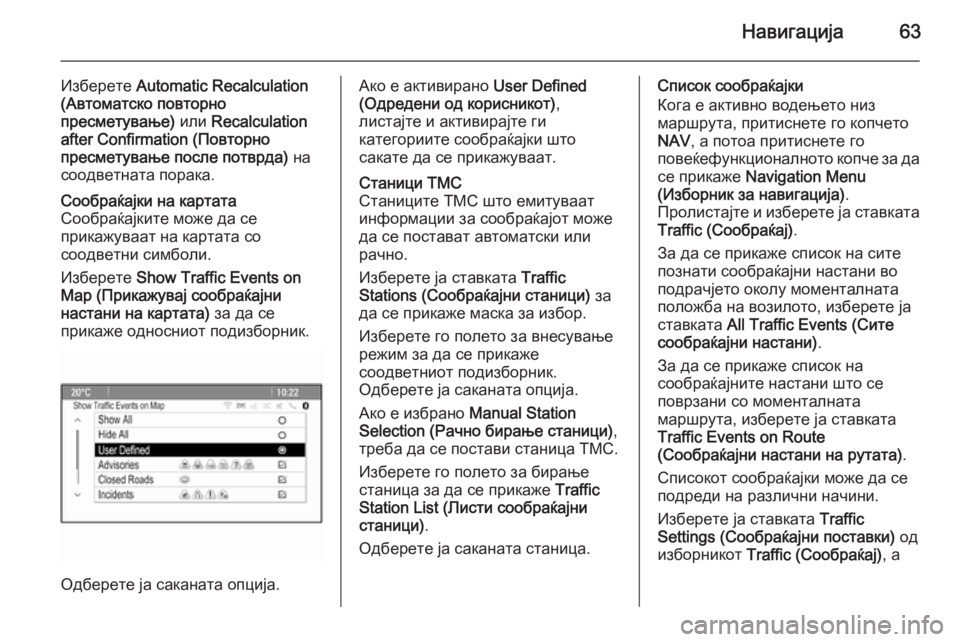
–Ě–į–≤–ł–≥–į—Ü–ł—ė–į63
–ė–∑–Ī–Ķ—Ä–Ķ—ā–Ķ Automatic Recalculation
(–ź–≤—ā–ĺ–ľ–į—ā—Ā–ļ–ĺ –Ņ–ĺ–≤—ā–ĺ—Ä–Ĺ–ĺ
–Ņ—Ä–Ķ—Ā–ľ–Ķ—ā—É–≤–į—ö–Ķ) –ł–Ľ–ł Recalculation
after Confirmation (–ü–ĺ–≤—ā–ĺ—Ä–Ĺ–ĺ
–Ņ—Ä–Ķ—Ā–ľ–Ķ—ā—É–≤–į—ö–Ķ –Ņ–ĺ—Ā–Ľ–Ķ –Ņ–ĺ—ā–≤—Ä–ī–į) –Ĺ–į
—Ā–ĺ–ĺ–ī–≤–Ķ—ā–Ĺ–į—ā–į –Ņ–ĺ—Ä–į–ļ–į.–°–ĺ–ĺ–Ī—Ä–į—ú–į—ė–ļ–ł –Ĺ–į –ļ–į—Ä—ā–į—ā–į
–°–ĺ–ĺ–Ī—Ä–į—ú–į—ė–ļ–ł—ā–Ķ –ľ–ĺ–∂–Ķ –ī–į —Ā–Ķ
–Ņ—Ä–ł–ļ–į–∂—É–≤–į–į—ā –Ĺ–į –ļ–į—Ä—ā–į—ā–į —Ā–ĺ
—Ā–ĺ–ĺ–ī–≤–Ķ—ā–Ĺ–ł —Ā–ł–ľ–Ī–ĺ–Ľ–ł.
–ė–∑–Ī–Ķ—Ä–Ķ—ā–Ķ Show Traffic Events on
Map (–ü—Ä–ł–ļ–į–∂—É–≤–į—ė —Ā–ĺ–ĺ–Ī—Ä–į—ú–į—ė–Ĺ–ł
–Ĺ–į—Ā—ā–į–Ĺ–ł –Ĺ–į –ļ–į—Ä—ā–į—ā–į) –∑–į –ī–į —Ā–Ķ
–Ņ—Ä–ł–ļ–į–∂–Ķ –ĺ–ī–Ĺ–ĺ—Ā–Ĺ–ł–ĺ—ā –Ņ–ĺ–ī–ł–∑–Ī–ĺ—Ä–Ĺ–ł–ļ.
–ě–ī–Ī–Ķ—Ä–Ķ—ā–Ķ —ė–į —Ā–į–ļ–į–Ĺ–į—ā–į –ĺ–Ņ—Ü–ł—ė–į.
–ź–ļ–ĺ –Ķ –į–ļ—ā–ł–≤–ł—Ä–į–Ĺ–ĺ User Defined
(–ě–ī—Ä–Ķ–ī–Ķ–Ĺ–ł –ĺ–ī –ļ–ĺ—Ä–ł—Ā–Ĺ–ł–ļ–ĺ—ā) ,
–Ľ–ł—Ā—ā–į—ė—ā–Ķ –ł –į–ļ—ā–ł–≤–ł—Ä–į—ė—ā–Ķ –≥–ł
–ļ–į—ā–Ķ–≥–ĺ—Ä–ł–ł—ā–Ķ —Ā–ĺ–ĺ–Ī—Ä–į—ú–į—ė–ļ–ł —ą—ā–ĺ
—Ā–į–ļ–į—ā–Ķ –ī–į —Ā–Ķ –Ņ—Ä–ł–ļ–į–∂—É–≤–į–į—ā.–°—ā–į–Ĺ–ł—Ü–ł TMC
–°—ā–į–Ĺ–ł—Ü–ł—ā–Ķ –Ę–ú–° —ą—ā–ĺ –Ķ–ľ–ł—ā—É–≤–į–į—ā
–ł–Ĺ—Ą–ĺ—Ä–ľ–į—Ü–ł–ł –∑–į —Ā–ĺ–ĺ–Ī—Ä–į—ú–į—ė–ĺ—ā –ľ–ĺ–∂–Ķ
–ī–į —Ā–Ķ –Ņ–ĺ—Ā—ā–į–≤–į—ā –į–≤—ā–ĺ–ľ–į—ā—Ā–ļ–ł –ł–Ľ–ł
—Ä–į—á–Ĺ–ĺ.
–ė–∑–Ī–Ķ—Ä–Ķ—ā–Ķ —ė–į —Ā—ā–į–≤–ļ–į—ā–į Traffic
Stations (–°–ĺ–ĺ–Ī—Ä–į—ú–į—ė–Ĺ–ł —Ā—ā–į–Ĺ–ł—Ü–ł) –∑–į
–ī–į —Ā–Ķ –Ņ—Ä–ł–ļ–į–∂–Ķ –ľ–į—Ā–ļ–į –∑–į –ł–∑–Ī–ĺ—Ä.
–ė–∑–Ī–Ķ—Ä–Ķ—ā–Ķ –≥–ĺ –Ņ–ĺ–Ľ–Ķ—ā–ĺ –∑–į –≤–Ĺ–Ķ—Ā—É–≤–į—ö–Ķ —Ä–Ķ–∂–ł–ľ –∑–į –ī–į —Ā–Ķ –Ņ—Ä–ł–ļ–į–∂–Ķ
—Ā–ĺ–ĺ–ī–≤–Ķ—ā–Ĺ–ł–ĺ—ā –Ņ–ĺ–ī–ł–∑–Ī–ĺ—Ä–Ĺ–ł–ļ.
–ě–ī–Ī–Ķ—Ä–Ķ—ā–Ķ —ė–į —Ā–į–ļ–į–Ĺ–į—ā–į –ĺ–Ņ—Ü–ł—ė–į.
–ź–ļ–ĺ –Ķ –ł–∑–Ī—Ä–į–Ĺ–ĺ Manual Station
Selection (–†–į—á–Ĺ–ĺ –Ī–ł—Ä–į—ö–Ķ —Ā—ā–į–Ĺ–ł—Ü–ł) ,
—ā—Ä–Ķ–Ī–į –ī–į —Ā–Ķ –Ņ–ĺ—Ā—ā–į–≤–ł —Ā—ā–į–Ĺ–ł—Ü–į –Ę–ú–°.
–ė–∑–Ī–Ķ—Ä–Ķ—ā–Ķ –≥–ĺ –Ņ–ĺ–Ľ–Ķ—ā–ĺ –∑–į –Ī–ł—Ä–į—ö–Ķ
—Ā—ā–į–Ĺ–ł—Ü–į –∑–į –ī–į —Ā–Ķ –Ņ—Ä–ł–ļ–į–∂–Ķ Traffic
Station List (–õ–ł—Ā—ā–ł —Ā–ĺ–ĺ–Ī—Ä–į—ú–į—ė–Ĺ–ł
—Ā—ā–į–Ĺ–ł—Ü–ł) .
–ě–ī–Ī–Ķ—Ä–Ķ—ā–Ķ —ė–į —Ā–į–ļ–į–Ĺ–į—ā–į —Ā—ā–į–Ĺ–ł—Ü–į.–°–Ņ–ł—Ā–ĺ–ļ —Ā–ĺ–ĺ–Ī—Ä–į—ú–į—ė–ļ–ł
–ö–ĺ–≥–į –Ķ –į–ļ—ā–ł–≤–Ĺ–ĺ –≤–ĺ–ī–Ķ—ö–Ķ—ā–ĺ –Ĺ–ł–∑
–ľ–į—Ä—ą—Ä—É—ā–į, –Ņ—Ä–ł—ā–ł—Ā–Ĺ–Ķ—ā–Ķ –≥–ĺ –ļ–ĺ–Ņ—á–Ķ—ā–ĺ
NAV , –į –Ņ–ĺ—ā–ĺ–į –Ņ—Ä–ł—ā–ł—Ā–Ĺ–Ķ—ā–Ķ –≥–ĺ
–Ņ–ĺ–≤–Ķ—ú–Ķ—Ą—É–Ĺ–ļ—Ü–ł–ĺ–Ĺ–į–Ľ–Ĺ–ĺ—ā–ĺ –ļ–ĺ–Ņ—á–Ķ –∑–į –ī–į —Ā–Ķ –Ņ—Ä–ł–ļ–į–∂–Ķ Navigation Menu
(–ė–∑–Ī–ĺ—Ä–Ĺ–ł–ļ –∑–į –Ĺ–į–≤–ł–≥–į—Ü–ł—ė–į) .
–ü—Ä–ĺ–Ľ–ł—Ā—ā–į—ė—ā–Ķ –ł –ł–∑–Ī–Ķ—Ä–Ķ—ā–Ķ —ė–į —Ā—ā–į–≤–ļ–į—ā–į
Traffic (–°–ĺ–ĺ–Ī—Ä–į—ú–į—ė) .
–ó–į –ī–į —Ā–Ķ –Ņ—Ä–ł–ļ–į–∂–Ķ —Ā–Ņ–ł—Ā–ĺ–ļ –Ĺ–į —Ā–ł—ā–Ķ –Ņ–ĺ–∑–Ĺ–į—ā–ł —Ā–ĺ–ĺ–Ī—Ä–į—ú–į—ė–Ĺ–ł –Ĺ–į—Ā—ā–į–Ĺ–ł –≤–ĺ
–Ņ–ĺ–ī—Ä–į—á—ė–Ķ—ā–ĺ –ĺ–ļ–ĺ–Ľ—É –ľ–ĺ–ľ–Ķ–Ĺ—ā–į–Ľ–Ĺ–į—ā–į –Ņ–ĺ–Ľ–ĺ–∂–Ī–į –Ĺ–į –≤–ĺ–∑–ł–Ľ–ĺ—ā–ĺ, –ł–∑–Ī–Ķ—Ä–Ķ—ā–Ķ —ė–į
—Ā—ā–į–≤–ļ–į—ā–į All Traffic Events (–°–ł—ā–Ķ
—Ā–ĺ–ĺ–Ī—Ä–į—ú–į—ė–Ĺ–ł –Ĺ–į—Ā—ā–į–Ĺ–ł) .
–ó–į –ī–į —Ā–Ķ –Ņ—Ä–ł–ļ–į–∂–Ķ —Ā–Ņ–ł—Ā–ĺ–ļ –Ĺ–į
—Ā–ĺ–ĺ–Ī—Ä–į—ú–į—ė–Ĺ–ł—ā–Ķ –Ĺ–į—Ā—ā–į–Ĺ–ł —ą—ā–ĺ —Ā–Ķ
–Ņ–ĺ–≤—Ä–∑–į–Ĺ–ł —Ā–ĺ –ľ–ĺ–ľ–Ķ–Ĺ—ā–į–Ľ–Ĺ–į—ā–į
–ľ–į—Ä—ą—Ä—É—ā–į, –ł–∑–Ī–Ķ—Ä–Ķ—ā–Ķ —ė–į —Ā—ā–į–≤–ļ–į—ā–į
Traffic Events on Route
(–°–ĺ–ĺ–Ī—Ä–į—ú–į—ė–Ĺ–ł –Ĺ–į—Ā—ā–į–Ĺ–ł –Ĺ–į —Ä—É—ā–į—ā–į) .
–°–Ņ–ł—Ā–ĺ–ļ–ĺ—ā —Ā–ĺ–ĺ–Ī—Ä–į—ú–į—ė–ļ–ł –ľ–ĺ–∂–Ķ –ī–į —Ā–Ķ –Ņ–ĺ–ī—Ä–Ķ–ī–ł –Ĺ–į —Ä–į–∑–Ľ–ł—á–Ĺ–ł –Ĺ–į—á–ł–Ĺ–ł.
–ė–∑–Ī–Ķ—Ä–Ķ—ā–Ķ —ė–į —Ā—ā–į–≤–ļ–į—ā–į Traffic
Settings (–°–ĺ–ĺ–Ī—Ä–į—ú–į—ė–Ĺ–ł –Ņ–ĺ—Ā—ā–į–≤–ļ–ł) –ĺ–ī
–ł–∑–Ī–ĺ—Ä–Ĺ–ł–ļ–ĺ—ā Traffic (–°–ĺ–ĺ–Ī—Ä–į—ú–į—ė) , –į
Page 64 of 157
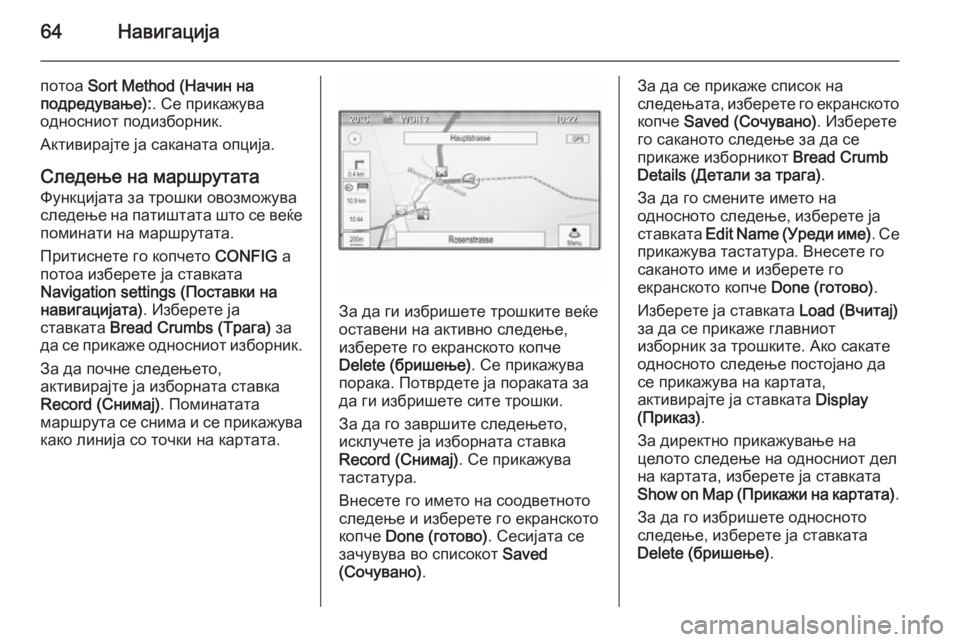
64–Ě–į–≤–ł–≥–į—Ü–ł—ė–į
–Ņ–ĺ—ā–ĺ–į Sort Method (–Ě–į—á–ł–Ĺ –Ĺ–į
–Ņ–ĺ–ī—Ä–Ķ–ī—É–≤–į—ö–Ķ): . –°–Ķ –Ņ—Ä–ł–ļ–į–∂—É–≤–į
–ĺ–ī–Ĺ–ĺ—Ā–Ĺ–ł–ĺ—ā –Ņ–ĺ–ī–ł–∑–Ī–ĺ—Ä–Ĺ–ł–ļ.
–ź–ļ—ā–ł–≤–ł—Ä–į—ė—ā–Ķ —ė–į —Ā–į–ļ–į–Ĺ–į—ā–į –ĺ–Ņ—Ü–ł—ė–į.
–°–Ľ–Ķ–ī–Ķ—ö–Ķ –Ĺ–į –ľ–į—Ä—ą—Ä—É—ā–į—ā–į
–§—É–Ĺ–ļ—Ü–ł—ė–į—ā–į –∑–į —ā—Ä–ĺ—ą–ļ–ł –ĺ–≤–ĺ–∑–ľ–ĺ–∂—É–≤–į —Ā–Ľ–Ķ–ī–Ķ—ö–Ķ –Ĺ–į –Ņ–į—ā–ł—ą—ā–į—ā–į —ą—ā–ĺ —Ā–Ķ –≤–Ķ—ú–Ķ –Ņ–ĺ–ľ–ł–Ĺ–į—ā–ł –Ĺ–į –ľ–į—Ä—ą—Ä—É—ā–į—ā–į.
–ü—Ä–ł—ā–ł—Ā–Ĺ–Ķ—ā–Ķ –≥–ĺ –ļ–ĺ–Ņ—á–Ķ—ā–ĺ CONFIG –į
–Ņ–ĺ—ā–ĺ–į –ł–∑–Ī–Ķ—Ä–Ķ—ā–Ķ —ė–į —Ā—ā–į–≤–ļ–į—ā–į
Navigation settings (–ü–ĺ—Ā—ā–į–≤–ļ–ł –Ĺ–į
–Ĺ–į–≤–ł–≥–į—Ü–ł—ė–į—ā–į) . –ė–∑–Ī–Ķ—Ä–Ķ—ā–Ķ —ė–į
—Ā—ā–į–≤–ļ–į—ā–į Bread Crumbs (–Ę—Ä–į–≥–į) –∑–į
–ī–į —Ā–Ķ –Ņ—Ä–ł–ļ–į–∂–Ķ –ĺ–ī–Ĺ–ĺ—Ā–Ĺ–ł–ĺ—ā –ł–∑–Ī–ĺ—Ä–Ĺ–ł–ļ.
–ó–į –ī–į –Ņ–ĺ—á–Ĺ–Ķ —Ā–Ľ–Ķ–ī–Ķ—ö–Ķ—ā–ĺ,
–į–ļ—ā–ł–≤–ł—Ä–į—ė—ā–Ķ —ė–į –ł–∑–Ī–ĺ—Ä–Ĺ–į—ā–į —Ā—ā–į–≤–ļ–į
Record (–°–Ĺ–ł–ľ–į—ė) . –ü–ĺ–ľ–ł–Ĺ–į—ā–į—ā–į
–ľ–į—Ä—ą—Ä—É—ā–į —Ā–Ķ —Ā–Ĺ–ł–ľ–į –ł —Ā–Ķ –Ņ—Ä–ł–ļ–į–∂—É–≤–į
–ļ–į–ļ–ĺ –Ľ–ł–Ĺ–ł—ė–į —Ā–ĺ —ā–ĺ—á–ļ–ł –Ĺ–į –ļ–į—Ä—ā–į—ā–į.
–ó–į –ī–į –≥–ł –ł–∑–Ī—Ä–ł—ą–Ķ—ā–Ķ —ā—Ä–ĺ—ą–ļ–ł—ā–Ķ –≤–Ķ—ú–Ķ
–ĺ—Ā—ā–į–≤–Ķ–Ĺ–ł –Ĺ–į –į–ļ—ā–ł–≤–Ĺ–ĺ —Ā–Ľ–Ķ–ī–Ķ—ö–Ķ,
–ł–∑–Ī–Ķ—Ä–Ķ—ā–Ķ –≥–ĺ –Ķ–ļ—Ä–į–Ĺ—Ā–ļ–ĺ—ā–ĺ –ļ–ĺ–Ņ—á–Ķ
Delete (–Ī—Ä–ł—ą–Ķ—ö–Ķ) . –°–Ķ –Ņ—Ä–ł–ļ–į–∂—É–≤–į
–Ņ–ĺ—Ä–į–ļ–į. –ü–ĺ—ā–≤—Ä–ī–Ķ—ā–Ķ —ė–į –Ņ–ĺ—Ä–į–ļ–į—ā–į –∑–į
–ī–į –≥–ł –ł–∑–Ī—Ä–ł—ą–Ķ—ā–Ķ —Ā–ł—ā–Ķ —ā—Ä–ĺ—ą–ļ–ł.
–ó–į –ī–į –≥–ĺ –∑–į–≤—Ä—ą–ł—ā–Ķ —Ā–Ľ–Ķ–ī–Ķ—ö–Ķ—ā–ĺ,
–ł—Ā–ļ–Ľ—É—á–Ķ—ā–Ķ —ė–į –ł–∑–Ī–ĺ—Ä–Ĺ–į—ā–į —Ā—ā–į–≤–ļ–į
Record (–°–Ĺ–ł–ľ–į—ė) . –°–Ķ –Ņ—Ä–ł–ļ–į–∂—É–≤–į
—ā–į—Ā—ā–į—ā—É—Ä–į.
–í–Ĺ–Ķ—Ā–Ķ—ā–Ķ –≥–ĺ –ł–ľ–Ķ—ā–ĺ –Ĺ–į —Ā–ĺ–ĺ–ī–≤–Ķ—ā–Ĺ–ĺ—ā–ĺ —Ā–Ľ–Ķ–ī–Ķ—ö–Ķ –ł –ł–∑–Ī–Ķ—Ä–Ķ—ā–Ķ –≥–ĺ –Ķ–ļ—Ä–į–Ĺ—Ā–ļ–ĺ—ā–ĺ
–ļ–ĺ–Ņ—á–Ķ Done (–≥–ĺ—ā–ĺ–≤–ĺ) . –°–Ķ—Ā–ł—ė–į—ā–į —Ā–Ķ
–∑–į—á—É–≤—É–≤–į –≤–ĺ —Ā–Ņ–ł—Ā–ĺ–ļ–ĺ—ā Saved
(–°–ĺ—á—É–≤–į–Ĺ–ĺ) .
–ó–į –ī–į —Ā–Ķ –Ņ—Ä–ł–ļ–į–∂–Ķ —Ā–Ņ–ł—Ā–ĺ–ļ –Ĺ–į
—Ā–Ľ–Ķ–ī–Ķ—ö–į—ā–į, –ł–∑–Ī–Ķ—Ä–Ķ—ā–Ķ –≥–ĺ –Ķ–ļ—Ä–į–Ĺ—Ā–ļ–ĺ—ā–ĺ –ļ–ĺ–Ņ—á–Ķ Saved (–°–ĺ—á—É–≤–į–Ĺ–ĺ) . –ė–∑–Ī–Ķ—Ä–Ķ—ā–Ķ
–≥–ĺ —Ā–į–ļ–į–Ĺ–ĺ—ā–ĺ —Ā–Ľ–Ķ–ī–Ķ—ö–Ķ –∑–į –ī–į —Ā–Ķ –Ņ—Ä–ł–ļ–į–∂–Ķ –ł–∑–Ī–ĺ—Ä–Ĺ–ł–ļ–ĺ—ā Bread Crumb
Details (–Ē–Ķ—ā–į–Ľ–ł –∑–į —ā—Ä–į–≥–į) .
–ó–į –ī–į –≥–ĺ —Ā–ľ–Ķ–Ĺ–ł—ā–Ķ –ł–ľ–Ķ—ā–ĺ –Ĺ–į
–ĺ–ī–Ĺ–ĺ—Ā–Ĺ–ĺ—ā–ĺ —Ā–Ľ–Ķ–ī–Ķ—ö–Ķ, –ł–∑–Ī–Ķ—Ä–Ķ—ā–Ķ —ė–į
—Ā—ā–į–≤–ļ–į—ā–į Edit Name (–£—Ä–Ķ–ī–ł –ł–ľ–Ķ) . –°–Ķ
–Ņ—Ä–ł–ļ–į–∂—É–≤–į —ā–į—Ā—ā–į—ā—É—Ä–į. –í–Ĺ–Ķ—Ā–Ķ—ā–Ķ –≥–ĺ —Ā–į–ļ–į–Ĺ–ĺ—ā–ĺ –ł–ľ–Ķ –ł –ł–∑–Ī–Ķ—Ä–Ķ—ā–Ķ –≥–ĺ
–Ķ–ļ—Ä–į–Ĺ—Ā–ļ–ĺ—ā–ĺ –ļ–ĺ–Ņ—á–Ķ Done (–≥–ĺ—ā–ĺ–≤–ĺ).
–ė–∑–Ī–Ķ—Ä–Ķ—ā–Ķ —ė–į —Ā—ā–į–≤–ļ–į—ā–į Load (–í—á–ł—ā–į—ė)
–∑–į –ī–į —Ā–Ķ –Ņ—Ä–ł–ļ–į–∂–Ķ –≥–Ľ–į–≤–Ĺ–ł–ĺ—ā
–ł–∑–Ī–ĺ—Ä–Ĺ–ł–ļ –∑–į —ā—Ä–ĺ—ą–ļ–ł—ā–Ķ. –ź–ļ–ĺ —Ā–į–ļ–į—ā–Ķ
–ĺ–ī–Ĺ–ĺ—Ā–Ĺ–ĺ—ā–ĺ —Ā–Ľ–Ķ–ī–Ķ—ö–Ķ –Ņ–ĺ—Ā—ā–ĺ—ė–į–Ĺ–ĺ –ī–į
—Ā–Ķ –Ņ—Ä–ł–ļ–į–∂—É–≤–į –Ĺ–į –ļ–į—Ä—ā–į—ā–į,
–į–ļ—ā–ł–≤–ł—Ä–į—ė—ā–Ķ —ė–į —Ā—ā–į–≤–ļ–į—ā–į Display
(–ü—Ä–ł–ļ–į–∑) .
–ó–į –ī–ł—Ä–Ķ–ļ—ā–Ĺ–ĺ –Ņ—Ä–ł–ļ–į–∂—É–≤–į—ö–Ķ –Ĺ–į
—Ü–Ķ–Ľ–ĺ—ā–ĺ —Ā–Ľ–Ķ–ī–Ķ—ö–Ķ –Ĺ–į –ĺ–ī–Ĺ–ĺ—Ā–Ĺ–ł–ĺ—ā –ī–Ķ–Ľ
–Ĺ–į –ļ–į—Ä—ā–į—ā–į, –ł–∑–Ī–Ķ—Ä–Ķ—ā–Ķ —ė–į —Ā—ā–į–≤–ļ–į—ā–į
Show on Map (–ü—Ä–ł–ļ–į–∂–ł –Ĺ–į –ļ–į—Ä—ā–į—ā–į) .
–ó–į –ī–į –≥–ĺ –ł–∑–Ī—Ä–ł—ą–Ķ—ā–Ķ –ĺ–ī–Ĺ–ĺ—Ā–Ĺ–ĺ—ā–ĺ
—Ā–Ľ–Ķ–ī–Ķ—ö–Ķ, –ł–∑–Ī–Ķ—Ä–Ķ—ā–Ķ —ė–į —Ā—ā–į–≤–ļ–į—ā–į
Delete (–Ī—Ä–ł—ą–Ķ—ö–Ķ) .
Page 65 of 157
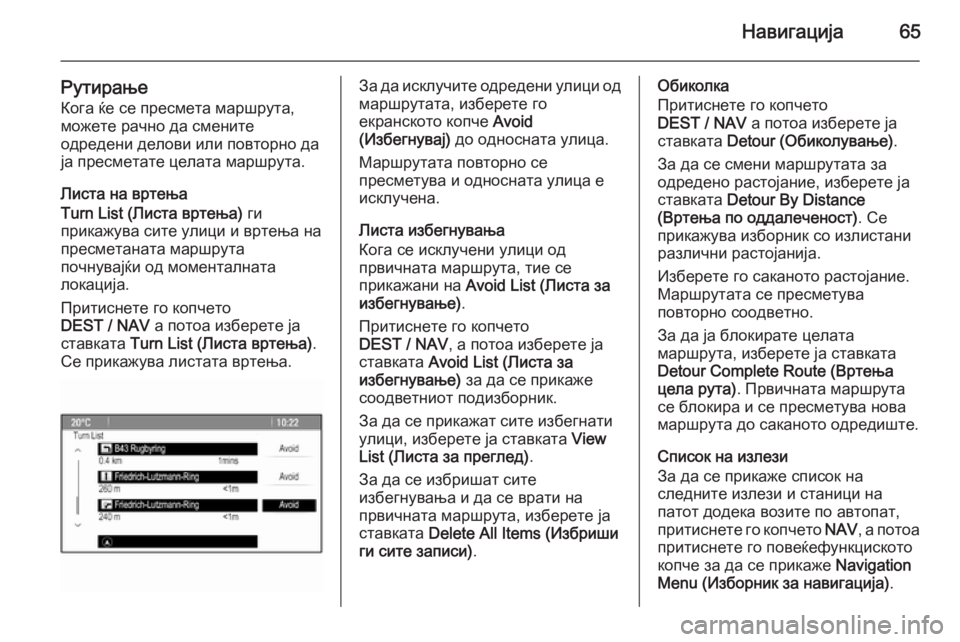
–Ě–į–≤–ł–≥–į—Ü–ł—ė–į65
–†—É—ā–ł—Ä–į—ö–Ķ–ö–ĺ–≥–į —ú–Ķ —Ā–Ķ –Ņ—Ä–Ķ—Ā–ľ–Ķ—ā–į –ľ–į—Ä—ą—Ä—É—ā–į,
–ľ–ĺ–∂–Ķ—ā–Ķ —Ä–į—á–Ĺ–ĺ –ī–į —Ā–ľ–Ķ–Ĺ–ł—ā–Ķ
–ĺ–ī—Ä–Ķ–ī–Ķ–Ĺ–ł –ī–Ķ–Ľ–ĺ–≤–ł –ł–Ľ–ł –Ņ–ĺ–≤—ā–ĺ—Ä–Ĺ–ĺ –ī–į
—ė–į –Ņ—Ä–Ķ—Ā–ľ–Ķ—ā–į—ā–Ķ —Ü–Ķ–Ľ–į—ā–į –ľ–į—Ä—ą—Ä—É—ā–į.
–õ–ł—Ā—ā–į –Ĺ–į –≤—Ä—ā–Ķ—ö–į
Turn List (–õ–ł—Ā—ā–į –≤—Ä—ā–Ķ—ö–į) –≥–ł
–Ņ—Ä–ł–ļ–į–∂—É–≤–į —Ā–ł—ā–Ķ —É–Ľ–ł—Ü–ł –ł –≤—Ä—ā–Ķ—ö–į –Ĺ–į
–Ņ—Ä–Ķ—Ā–ľ–Ķ—ā–į–Ĺ–į—ā–į –ľ–į—Ä—ą—Ä—É—ā–į
–Ņ–ĺ—á–Ĺ—É–≤–į—ė—ú–ł –ĺ–ī –ľ–ĺ–ľ–Ķ–Ĺ—ā–į–Ľ–Ĺ–į—ā–į
–Ľ–ĺ–ļ–į—Ü–ł—ė–į.
–ü—Ä–ł—ā–ł—Ā–Ĺ–Ķ—ā–Ķ –≥–ĺ –ļ–ĺ–Ņ—á–Ķ—ā–ĺ
DEST / NAV –į –Ņ–ĺ—ā–ĺ–į –ł–∑–Ī–Ķ—Ä–Ķ—ā–Ķ —ė–į
—Ā—ā–į–≤–ļ–į—ā–į Turn List (–õ–ł—Ā—ā–į –≤—Ä—ā–Ķ—ö–į) .
–°–Ķ –Ņ—Ä–ł–ļ–į–∂—É–≤–į –Ľ–ł—Ā—ā–į—ā–į –≤—Ä—ā–Ķ—ö–į.–ó–į –ī–į –ł—Ā–ļ–Ľ—É—á–ł—ā–Ķ –ĺ–ī—Ä–Ķ–ī–Ķ–Ĺ–ł —É–Ľ–ł—Ü–ł –ĺ–ī –ľ–į—Ä—ą—Ä—É—ā–į—ā–į, –ł–∑–Ī–Ķ—Ä–Ķ—ā–Ķ –≥–ĺ
–Ķ–ļ—Ä–į–Ĺ—Ā–ļ–ĺ—ā–ĺ –ļ–ĺ–Ņ—á–Ķ Avoid
(–ė–∑–Ī–Ķ–≥–Ĺ—É–≤–į—ė) –ī–ĺ –ĺ–ī–Ĺ–ĺ—Ā–Ĺ–į—ā–į —É–Ľ–ł—Ü–į.
–ú–į—Ä—ą—Ä—É—ā–į—ā–į –Ņ–ĺ–≤—ā–ĺ—Ä–Ĺ–ĺ —Ā–Ķ
–Ņ—Ä–Ķ—Ā–ľ–Ķ—ā—É–≤–į –ł –ĺ–ī–Ĺ–ĺ—Ā–Ĺ–į—ā–į —É–Ľ–ł—Ü–į –Ķ
–ł—Ā–ļ–Ľ—É—á–Ķ–Ĺ–į.
–õ–ł—Ā—ā–į –ł–∑–Ī–Ķ–≥–Ĺ—É–≤–į—ö–į
–ö–ĺ–≥–į —Ā–Ķ –ł—Ā–ļ–Ľ—É—á–Ķ–Ĺ–ł —É–Ľ–ł—Ü–ł –ĺ–ī
–Ņ—Ä–≤–ł—á–Ĺ–į—ā–į –ľ–į—Ä—ą—Ä—É—ā–į, —ā–ł–Ķ —Ā–Ķ
–Ņ—Ä–ł–ļ–į–∂–į–Ĺ–ł –Ĺ–į Avoid List (–õ–ł—Ā—ā–į –∑–į
–ł–∑–Ī–Ķ–≥–Ĺ—É–≤–į—ö–Ķ) .
–ü—Ä–ł—ā–ł—Ā–Ĺ–Ķ—ā–Ķ –≥–ĺ –ļ–ĺ–Ņ—á–Ķ—ā–ĺ
DEST / NAV , –į –Ņ–ĺ—ā–ĺ–į –ł–∑–Ī–Ķ—Ä–Ķ—ā–Ķ —ė–į
—Ā—ā–į–≤–ļ–į—ā–į Avoid List (–õ–ł—Ā—ā–į –∑–į
–ł–∑–Ī–Ķ–≥–Ĺ—É–≤–į—ö–Ķ) –∑–į –ī–į —Ā–Ķ –Ņ—Ä–ł–ļ–į–∂–Ķ
—Ā–ĺ–ĺ–ī–≤–Ķ—ā–Ĺ–ł–ĺ—ā –Ņ–ĺ–ī–ł–∑–Ī–ĺ—Ä–Ĺ–ł–ļ.
–ó–į –ī–į —Ā–Ķ –Ņ—Ä–ł–ļ–į–∂–į—ā —Ā–ł—ā–Ķ –ł–∑–Ī–Ķ–≥–Ĺ–į—ā–ł
—É–Ľ–ł—Ü–ł, –ł–∑–Ī–Ķ—Ä–Ķ—ā–Ķ —ė–į —Ā—ā–į–≤–ļ–į—ā–į View
List (–õ–ł—Ā—ā–į –∑–į –Ņ—Ä–Ķ–≥–Ľ–Ķ–ī) .
–ó–į –ī–į —Ā–Ķ –ł–∑–Ī—Ä–ł—ą–į—ā —Ā–ł—ā–Ķ
–ł–∑–Ī–Ķ–≥–Ĺ—É–≤–į—ö–į –ł –ī–į —Ā–Ķ –≤—Ä–į—ā–ł –Ĺ–į
–Ņ—Ä–≤–ł—á–Ĺ–į—ā–į –ľ–į—Ä—ą—Ä—É—ā–į, –ł–∑–Ī–Ķ—Ä–Ķ—ā–Ķ —ė–į
—Ā—ā–į–≤–ļ–į—ā–į Delete All Items (–ė–∑–Ī—Ä–ł—ą–ł
–≥–ł —Ā–ł—ā–Ķ –∑–į–Ņ–ł—Ā–ł) .–ě–Ī–ł–ļ–ĺ–Ľ–ļ–į
–ü—Ä–ł—ā–ł—Ā–Ĺ–Ķ—ā–Ķ –≥–ĺ –ļ–ĺ–Ņ—á–Ķ—ā–ĺ
DEST / NAV –į –Ņ–ĺ—ā–ĺ–į –ł–∑–Ī–Ķ—Ä–Ķ—ā–Ķ —ė–į
—Ā—ā–į–≤–ļ–į—ā–į Detour (–ě–Ī–ł–ļ–ĺ–Ľ—É–≤–į—ö–Ķ) .
–ó–į –ī–į —Ā–Ķ —Ā–ľ–Ķ–Ĺ–ł –ľ–į—Ä—ą—Ä—É—ā–į—ā–į –∑–į
–ĺ–ī—Ä–Ķ–ī–Ķ–Ĺ–ĺ —Ä–į—Ā—ā–ĺ—ė–į–Ĺ–ł–Ķ, –ł–∑–Ī–Ķ—Ä–Ķ—ā–Ķ —ė–į
—Ā—ā–į–≤–ļ–į—ā–į Detour By Distance
(–í—Ä—ā–Ķ—ö–į –Ņ–ĺ –ĺ–ī–ī–į–Ľ–Ķ—á–Ķ–Ĺ–ĺ—Ā—ā) . –°–Ķ
–Ņ—Ä–ł–ļ–į–∂—É–≤–į –ł–∑–Ī–ĺ—Ä–Ĺ–ł–ļ —Ā–ĺ –ł–∑–Ľ–ł—Ā—ā–į–Ĺ–ł
—Ä–į–∑–Ľ–ł—á–Ĺ–ł —Ä–į—Ā—ā–ĺ—ė–į–Ĺ–ł—ė–į.
–ė–∑–Ī–Ķ—Ä–Ķ—ā–Ķ –≥–ĺ —Ā–į–ļ–į–Ĺ–ĺ—ā–ĺ —Ä–į—Ā—ā–ĺ—ė–į–Ĺ–ł–Ķ.
–ú–į—Ä—ą—Ä—É—ā–į—ā–į —Ā–Ķ –Ņ—Ä–Ķ—Ā–ľ–Ķ—ā—É–≤–į
–Ņ–ĺ–≤—ā–ĺ—Ä–Ĺ–ĺ —Ā–ĺ–ĺ–ī–≤–Ķ—ā–Ĺ–ĺ.
–ó–į –ī–į —ė–į –Ī–Ľ–ĺ–ļ–ł—Ä–į—ā–Ķ —Ü–Ķ–Ľ–į—ā–į
–ľ–į—Ä—ą—Ä—É—ā–į, –ł–∑–Ī–Ķ—Ä–Ķ—ā–Ķ —ė–į —Ā—ā–į–≤–ļ–į—ā–į
Detour Complete Route (–í—Ä—ā–Ķ—ö–į —Ü–Ķ–Ľ–į —Ä—É—ā–į) . –ü—Ä–≤–ł—á–Ĺ–į—ā–į –ľ–į—Ä—ą—Ä—É—ā–į
—Ā–Ķ –Ī–Ľ–ĺ–ļ–ł—Ä–į –ł —Ā–Ķ –Ņ—Ä–Ķ—Ā–ľ–Ķ—ā—É–≤–į –Ĺ–ĺ–≤–į
–ľ–į—Ä—ą—Ä—É—ā–į –ī–ĺ —Ā–į–ļ–į–Ĺ–ĺ—ā–ĺ –ĺ–ī—Ä–Ķ–ī–ł—ą—ā–Ķ.
–°–Ņ–ł—Ā–ĺ–ļ –Ĺ–į –ł–∑–Ľ–Ķ–∑–ł
–ó–į –ī–į —Ā–Ķ –Ņ—Ä–ł–ļ–į–∂–Ķ —Ā–Ņ–ł—Ā–ĺ–ļ –Ĺ–į
—Ā–Ľ–Ķ–ī–Ĺ–ł—ā–Ķ –ł–∑–Ľ–Ķ–∑–ł –ł —Ā—ā–į–Ĺ–ł—Ü–ł –Ĺ–į
–Ņ–į—ā–ĺ—ā –ī–ĺ–ī–Ķ–ļ–į –≤–ĺ–∑–ł—ā–Ķ –Ņ–ĺ –į–≤—ā–ĺ–Ņ–į—ā, –Ņ—Ä–ł—ā–ł—Ā–Ĺ–Ķ—ā–Ķ –≥–ĺ –ļ–ĺ–Ņ—á–Ķ—ā–ĺ NAV, –į –Ņ–ĺ—ā–ĺ–į
–Ņ—Ä–ł—ā–ł—Ā–Ĺ–Ķ—ā–Ķ –≥–ĺ –Ņ–ĺ–≤–Ķ—ú–Ķ—Ą—É–Ĺ–ļ—Ü–ł—Ā–ļ–ĺ—ā–ĺ
–ļ–ĺ–Ņ—á–Ķ –∑–į –ī–į —Ā–Ķ –Ņ—Ä–ł–ļ–į–∂–Ķ Navigation
Menu (–ė–∑–Ī–ĺ—Ä–Ĺ–ł–ļ –∑–į –Ĺ–į–≤–ł–≥–į—Ü–ł—ė–į) .
Page 66 of 157
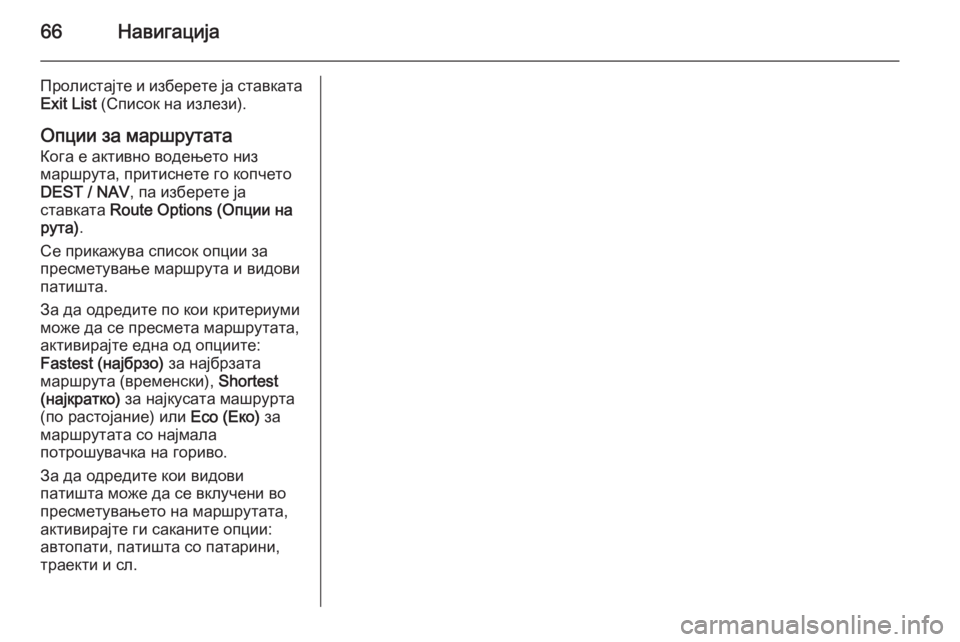
66–Ě–į–≤–ł–≥–į—Ü–ł—ė–į
–ü—Ä–ĺ–Ľ–ł—Ā—ā–į—ė—ā–Ķ –ł –ł–∑–Ī–Ķ—Ä–Ķ—ā–Ķ —ė–į —Ā—ā–į–≤–ļ–į—ā–įExit List (–°–Ņ–ł—Ā–ĺ–ļ –Ĺ–į –ł–∑–Ľ–Ķ–∑–ł).
–ě–Ņ—Ü–ł–ł –∑–į –ľ–į—Ä—ą—Ä—É—ā–į—ā–į
–ö–ĺ–≥–į –Ķ –į–ļ—ā–ł–≤–Ĺ–ĺ –≤–ĺ–ī–Ķ—ö–Ķ—ā–ĺ –Ĺ–ł–∑
–ľ–į—Ä—ą—Ä—É—ā–į, –Ņ—Ä–ł—ā–ł—Ā–Ĺ–Ķ—ā–Ķ –≥–ĺ –ļ–ĺ–Ņ—á–Ķ—ā–ĺ
DEST / NAV , –Ņ–į –ł–∑–Ī–Ķ—Ä–Ķ—ā–Ķ —ė–į
—Ā—ā–į–≤–ļ–į—ā–į Route Options (–ě–Ņ—Ü–ł–ł –Ĺ–į
—Ä—É—ā–į) .
–°–Ķ –Ņ—Ä–ł–ļ–į–∂—É–≤–į —Ā–Ņ–ł—Ā–ĺ–ļ –ĺ–Ņ—Ü–ł–ł –∑–į
–Ņ—Ä–Ķ—Ā–ľ–Ķ—ā—É–≤–į—ö–Ķ –ľ–į—Ä—ą—Ä—É—ā–į –ł –≤–ł–ī–ĺ–≤–ł
–Ņ–į—ā–ł—ą—ā–į.
–ó–į –ī–į –ĺ–ī—Ä–Ķ–ī–ł—ā–Ķ –Ņ–ĺ –ļ–ĺ–ł –ļ—Ä–ł—ā–Ķ—Ä–ł—É–ľ–ł
–ľ–ĺ–∂–Ķ –ī–į —Ā–Ķ –Ņ—Ä–Ķ—Ā–ľ–Ķ—ā–į –ľ–į—Ä—ą—Ä—É—ā–į—ā–į,
–į–ļ—ā–ł–≤–ł—Ä–į—ė—ā–Ķ –Ķ–ī–Ĺ–į –ĺ–ī –ĺ–Ņ—Ü–ł–ł—ā–Ķ:
Fastest (–Ĺ–į—ė–Ī—Ä–∑–ĺ) –∑–į –Ĺ–į—ė–Ī—Ä–∑–į—ā–į
–ľ–į—Ä—ą—Ä—É—ā–į (–≤—Ä–Ķ–ľ–Ķ–Ĺ—Ā–ļ–ł), Shortest
(–Ĺ–į—ė–ļ—Ä–į—ā–ļ–ĺ) –∑–į –Ĺ–į—ė–ļ—É—Ā–į—ā–į –ľ–į—ą—Ä—É—Ä—ā–į
(–Ņ–ĺ —Ä–į—Ā—ā–ĺ—ė–į–Ĺ–ł–Ķ) –ł–Ľ–ł Eco (–ē–ļ–ĺ) –∑–į
–ľ–į—Ä—ą—Ä—É—ā–į—ā–į —Ā–ĺ –Ĺ–į—ė–ľ–į–Ľ–į
–Ņ–ĺ—ā—Ä–ĺ—ą—É–≤–į—á–ļ–į –Ĺ–į –≥–ĺ—Ä–ł–≤–ĺ.
–ó–į –ī–į –ĺ–ī—Ä–Ķ–ī–ł—ā–Ķ –ļ–ĺ–ł –≤–ł–ī–ĺ–≤–ł
–Ņ–į—ā–ł—ą—ā–į –ľ–ĺ–∂–Ķ –ī–į —Ā–Ķ –≤–ļ–Ľ—É—á–Ķ–Ĺ–ł –≤–ĺ
–Ņ—Ä–Ķ—Ā–ľ–Ķ—ā—É–≤–į—ö–Ķ—ā–ĺ –Ĺ–į –ľ–į—Ä—ą—Ä—É—ā–į—ā–į,
–į–ļ—ā–ł–≤–ł—Ä–į—ė—ā–Ķ –≥–ł —Ā–į–ļ–į–Ĺ–ł—ā–Ķ –ĺ–Ņ—Ü–ł–ł:
–į–≤—ā–ĺ–Ņ–į—ā–ł, –Ņ–į—ā–ł—ą—ā–į —Ā–ĺ –Ņ–į—ā–į—Ä–ł–Ĺ–ł,
—ā—Ä–į–Ķ–ļ—ā–ł –ł —Ā–Ľ.
Page 67 of 157
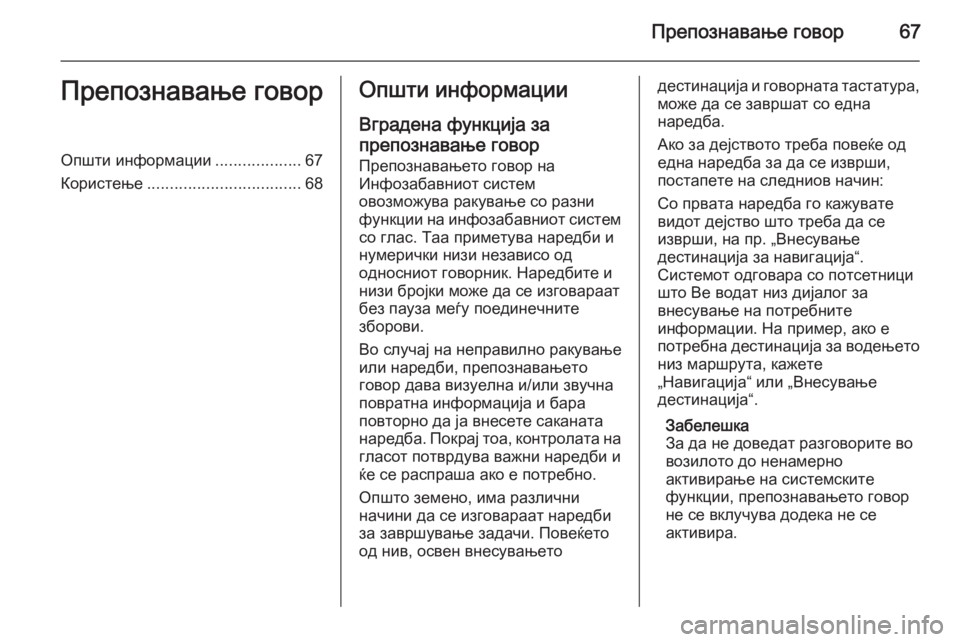
–ü—Ä–Ķ–Ņ–ĺ–∑–Ĺ–į–≤–į—ö–Ķ –≥–ĺ–≤–ĺ—Ä67–ü—Ä–Ķ–Ņ–ĺ–∑–Ĺ–į–≤–į—ö–Ķ –≥–ĺ–≤–ĺ—Ä–ě–Ņ—ą—ā–ł –ł–Ĺ—Ą–ĺ—Ä–ľ–į—Ü–ł–ł...................67
–ö–ĺ—Ä–ł—Ā—ā–Ķ—ö–Ķ .................................. 68–ě–Ņ—ą—ā–ł –ł–Ĺ—Ą–ĺ—Ä–ľ–į—Ü–ł–ł
–í–≥—Ä–į–ī–Ķ–Ĺ–į —Ą—É–Ĺ–ļ—Ü–ł—ė–į –∑–į–Ņ—Ä–Ķ–Ņ–ĺ–∑–Ĺ–į–≤–į—ö–Ķ –≥–ĺ–≤–ĺ—Ä –ü—Ä–Ķ–Ņ–ĺ–∑–Ĺ–į–≤–į—ö–Ķ—ā–ĺ –≥–ĺ–≤–ĺ—Ä –Ĺ–į
–ė–Ĺ—Ą–ĺ–∑–į–Ī–į–≤–Ĺ–ł–ĺ—ā —Ā–ł—Ā—ā–Ķ–ľ
–ĺ–≤–ĺ–∑–ľ–ĺ–∂—É–≤–į —Ä–į–ļ—É–≤–į—ö–Ķ —Ā–ĺ —Ä–į–∑–Ĺ–ł
—Ą—É–Ĺ–ļ—Ü–ł–ł –Ĺ–į –ł–Ĺ—Ą–ĺ–∑–į–Ī–į–≤–Ĺ–ł–ĺ—ā —Ā–ł—Ā—ā–Ķ–ľ
—Ā–ĺ –≥–Ľ–į—Ā. –Ę–į–į –Ņ—Ä–ł–ľ–Ķ—ā—É–≤–į –Ĺ–į—Ä–Ķ–ī–Ī–ł –ł
–Ĺ—É–ľ–Ķ—Ä–ł—á–ļ–ł –Ĺ–ł–∑–ł –Ĺ–Ķ–∑–į–≤–ł—Ā–ĺ –ĺ–ī
–ĺ–ī–Ĺ–ĺ—Ā–Ĺ–ł–ĺ—ā –≥–ĺ–≤–ĺ—Ä–Ĺ–ł–ļ. –Ě–į—Ä–Ķ–ī–Ī–ł—ā–Ķ –ł
–Ĺ–ł–∑–ł –Ī—Ä–ĺ—ė–ļ–ł –ľ–ĺ–∂–Ķ –ī–į —Ā–Ķ –ł–∑–≥–ĺ–≤–į—Ä–į–į—ā
–Ī–Ķ–∑ –Ņ–į—É–∑–į –ľ–Ķ—ď—É –Ņ–ĺ–Ķ–ī–ł–Ĺ–Ķ—á–Ĺ–ł—ā–Ķ
–∑–Ī–ĺ—Ä–ĺ–≤–ł.
–í–ĺ —Ā–Ľ—É—á–į—ė –Ĺ–į –Ĺ–Ķ–Ņ—Ä–į–≤–ł–Ľ–Ĺ–ĺ —Ä–į–ļ—É–≤–į—ö–Ķ –ł–Ľ–ł –Ĺ–į—Ä–Ķ–ī–Ī–ł, –Ņ—Ä–Ķ–Ņ–ĺ–∑–Ĺ–į–≤–į—ö–Ķ—ā–ĺ
–≥–ĺ–≤–ĺ—Ä –ī–į–≤–į –≤–ł–∑—É–Ķ–Ľ–Ĺ–į –ł/–ł–Ľ–ł –∑–≤—É—á–Ĺ–į
–Ņ–ĺ–≤—Ä–į—ā–Ĺ–į –ł–Ĺ—Ą–ĺ—Ä–ľ–į—Ü–ł—ė–į –ł –Ī–į—Ä–į
–Ņ–ĺ–≤—ā–ĺ—Ä–Ĺ–ĺ –ī–į —ė–į –≤–Ĺ–Ķ—Ā–Ķ—ā–Ķ —Ā–į–ļ–į–Ĺ–į—ā–į
–Ĺ–į—Ä–Ķ–ī–Ī–į. –ü–ĺ–ļ—Ä–į—ė —ā–ĺ–į, –ļ–ĺ–Ĺ—ā—Ä–ĺ–Ľ–į—ā–į –Ĺ–į
–≥–Ľ–į—Ā–ĺ—ā –Ņ–ĺ—ā–≤—Ä–ī—É–≤–į –≤–į–∂–Ĺ–ł –Ĺ–į—Ä–Ķ–ī–Ī–ł –ł
—ú–Ķ —Ā–Ķ —Ä–į—Ā–Ņ—Ä–į—ą–į –į–ļ–ĺ –Ķ –Ņ–ĺ—ā—Ä–Ķ–Ī–Ĺ–ĺ.
–ě–Ņ—ą—ā–ĺ –∑–Ķ–ľ–Ķ–Ĺ–ĺ, –ł–ľ–į —Ä–į–∑–Ľ–ł—á–Ĺ–ł
–Ĺ–į—á–ł–Ĺ–ł –ī–į —Ā–Ķ –ł–∑–≥–ĺ–≤–į—Ä–į–į—ā –Ĺ–į—Ä–Ķ–ī–Ī–ł
–∑–į –∑–į–≤—Ä—ą—É–≤–į—ö–Ķ –∑–į–ī–į—á–ł. –ü–ĺ–≤–Ķ—ú–Ķ—ā–ĺ
–ĺ–ī –Ĺ–ł–≤, –ĺ—Ā–≤–Ķ–Ĺ –≤–Ĺ–Ķ—Ā—É–≤–į—ö–Ķ—ā–ĺ–ī–Ķ—Ā—ā–ł–Ĺ–į—Ü–ł—ė–į –ł –≥–ĺ–≤–ĺ—Ä–Ĺ–į—ā–į —ā–į—Ā—ā–į—ā—É—Ä–į, –ľ–ĺ–∂–Ķ –ī–į —Ā–Ķ –∑–į–≤—Ä—ą–į—ā —Ā–ĺ –Ķ–ī–Ĺ–į
–Ĺ–į—Ä–Ķ–ī–Ī–į.
–ź–ļ–ĺ –∑–į –ī–Ķ—ė—Ā—ā–≤–ĺ—ā–ĺ —ā—Ä–Ķ–Ī–į –Ņ–ĺ–≤–Ķ—ú–Ķ –ĺ–ī
–Ķ–ī–Ĺ–į –Ĺ–į—Ä–Ķ–ī–Ī–į –∑–į –ī–į —Ā–Ķ –ł–∑–≤—Ä—ą–ł,
–Ņ–ĺ—Ā—ā–į–Ņ–Ķ—ā–Ķ –Ĺ–į —Ā–Ľ–Ķ–ī–Ĺ–ł–ĺ–≤ –Ĺ–į—á–ł–Ĺ:
–°–ĺ –Ņ—Ä–≤–į—ā–į –Ĺ–į—Ä–Ķ–ī–Ī–į –≥–ĺ –ļ–į–∂—É–≤–į—ā–Ķ
–≤–ł–ī–ĺ—ā –ī–Ķ—ė—Ā—ā–≤–ĺ —ą—ā–ĺ —ā—Ä–Ķ–Ī–į –ī–į —Ā–Ķ
–ł–∑–≤—Ä—ą–ł, –Ĺ–į –Ņ—Ä. ‚Äě–í–Ĺ–Ķ—Ā—É–≤–į—ö–Ķ
–ī–Ķ—Ā—ā–ł–Ĺ–į—Ü–ł—ė–į –∑–į –Ĺ–į–≤–ł–≥–į—Ü–ł—ė–į‚Äú.
–°–ł—Ā—ā–Ķ–ľ–ĺ—ā –ĺ–ī–≥–ĺ–≤–į—Ä–į —Ā–ĺ –Ņ–ĺ—ā—Ā–Ķ—ā–Ĺ–ł—Ü–ł
—ą—ā–ĺ –í–Ķ –≤–ĺ–ī–į—ā –Ĺ–ł–∑ –ī–ł—ė–į–Ľ–ĺ–≥ –∑–į
–≤–Ĺ–Ķ—Ā—É–≤–į—ö–Ķ –Ĺ–į –Ņ–ĺ—ā—Ä–Ķ–Ī–Ĺ–ł—ā–Ķ
–ł–Ĺ—Ą–ĺ—Ä–ľ–į—Ü–ł–ł. –Ě–į –Ņ—Ä–ł–ľ–Ķ—Ä, –į–ļ–ĺ –Ķ
–Ņ–ĺ—ā—Ä–Ķ–Ī–Ĺ–į –ī–Ķ—Ā—ā–ł–Ĺ–į—Ü–ł—ė–į –∑–į –≤–ĺ–ī–Ķ—ö–Ķ—ā–ĺ
–Ĺ–ł–∑ –ľ–į—Ä—ą—Ä—É—ā–į, –ļ–į–∂–Ķ—ā–Ķ
‚Äě–Ě–į–≤–ł–≥–į—Ü–ł—ė–į‚Äú –ł–Ľ–ł ‚Äě–í–Ĺ–Ķ—Ā—É–≤–į—ö–Ķ
–ī–Ķ—Ā—ā–ł–Ĺ–į—Ü–ł—ė–į‚Äú.
–ó–į–Ī–Ķ–Ľ–Ķ—ą–ļ–į
–ó–į –ī–į –Ĺ–Ķ –ī–ĺ–≤–Ķ–ī–į—ā —Ä–į–∑–≥–ĺ–≤–ĺ—Ä–ł—ā–Ķ –≤–ĺ
–≤–ĺ–∑–ł–Ľ–ĺ—ā–ĺ –ī–ĺ –Ĺ–Ķ–Ĺ–į–ľ–Ķ—Ä–Ĺ–ĺ
–į–ļ—ā–ł–≤–ł—Ä–į—ö–Ķ –Ĺ–į —Ā–ł—Ā—ā–Ķ–ľ—Ā–ļ–ł—ā–Ķ
—Ą—É–Ĺ–ļ—Ü–ł–ł, –Ņ—Ä–Ķ–Ņ–ĺ–∑–Ĺ–į–≤–į—ö–Ķ—ā–ĺ –≥–ĺ–≤–ĺ—Ä
–Ĺ–Ķ —Ā–Ķ –≤–ļ–Ľ—É—á—É–≤–į –ī–ĺ–ī–Ķ–ļ–į –Ĺ–Ķ —Ā–Ķ
–į–ļ—ā–ł–≤–ł—Ä–į.
Page 68 of 157
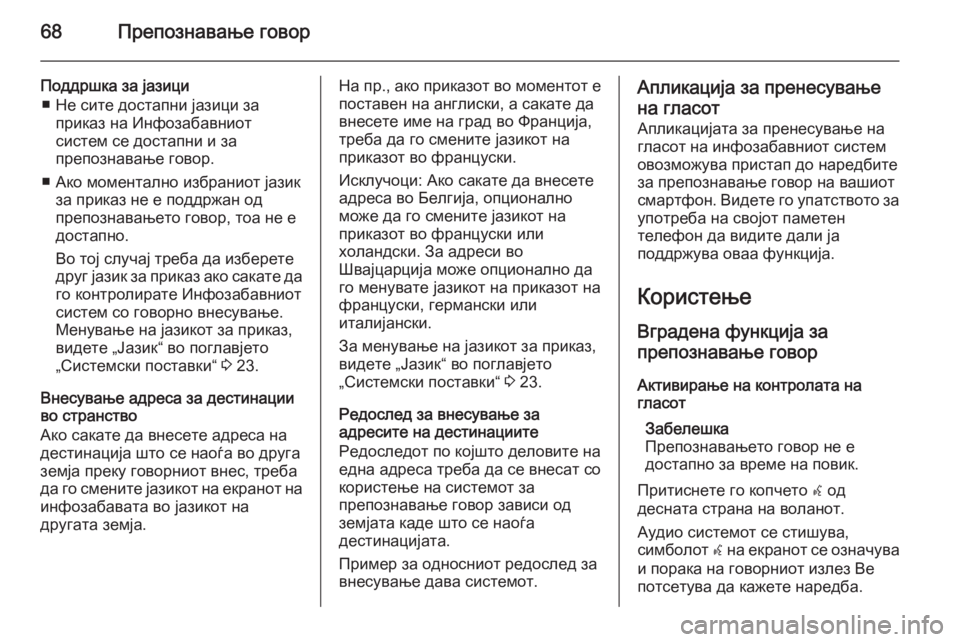
68–ü—Ä–Ķ–Ņ–ĺ–∑–Ĺ–į–≤–į—ö–Ķ –≥–ĺ–≤–ĺ—Ä
–ü–ĺ–ī–ī—Ä—ą–ļ–į –∑–į —ė–į–∑–ł—Ü–ł‚Ė† –Ě–Ķ —Ā–ł—ā–Ķ –ī–ĺ—Ā—ā–į–Ņ–Ĺ–ł —ė–į–∑–ł—Ü–ł –∑–į –Ņ—Ä–ł–ļ–į–∑ –Ĺ–į –ė–Ĺ—Ą–ĺ–∑–į–Ī–į–≤–Ĺ–ł–ĺ—ā
—Ā–ł—Ā—ā–Ķ–ľ —Ā–Ķ –ī–ĺ—Ā—ā–į–Ņ–Ĺ–ł –ł –∑–į
–Ņ—Ä–Ķ–Ņ–ĺ–∑–Ĺ–į–≤–į—ö–Ķ –≥–ĺ–≤–ĺ—Ä.
‚Ė† –ź–ļ–ĺ –ľ–ĺ–ľ–Ķ–Ĺ—ā–į–Ľ–Ĺ–ĺ –ł–∑–Ī—Ä–į–Ĺ–ł–ĺ—ā —ė–į–∑–ł–ļ –∑–į –Ņ—Ä–ł–ļ–į–∑ –Ĺ–Ķ –Ķ –Ņ–ĺ–ī–ī—Ä–∂–į–Ĺ –ĺ–ī
–Ņ—Ä–Ķ–Ņ–ĺ–∑–Ĺ–į–≤–į—ö–Ķ—ā–ĺ –≥–ĺ–≤–ĺ—Ä, —ā–ĺ–į –Ĺ–Ķ –Ķ
–ī–ĺ—Ā—ā–į–Ņ–Ĺ–ĺ.
–í–ĺ —ā–ĺ—ė —Ā–Ľ—É—á–į—ė —ā—Ä–Ķ–Ī–į –ī–į –ł–∑–Ī–Ķ—Ä–Ķ—ā–Ķ
–ī—Ä—É–≥ —ė–į–∑–ł–ļ –∑–į –Ņ—Ä–ł–ļ–į–∑ –į–ļ–ĺ —Ā–į–ļ–į—ā–Ķ –ī–į –≥–ĺ –ļ–ĺ–Ĺ—ā—Ä–ĺ–Ľ–ł—Ä–į—ā–Ķ –ė–Ĺ—Ą–ĺ–∑–į–Ī–į–≤–Ĺ–ł–ĺ—ā
—Ā–ł—Ā—ā–Ķ–ľ —Ā–ĺ –≥–ĺ–≤–ĺ—Ä–Ĺ–ĺ –≤–Ĺ–Ķ—Ā—É–≤–į—ö–Ķ.
–ú–Ķ–Ĺ—É–≤–į—ö–Ķ –Ĺ–į —ė–į–∑–ł–ļ–ĺ—ā –∑–į –Ņ—Ä–ł–ļ–į–∑,
–≤–ł–ī–Ķ—ā–Ķ ‚Äě–ą–į–∑–ł–ļ‚Äú –≤–ĺ –Ņ–ĺ–≥–Ľ–į–≤—ė–Ķ—ā–ĺ
‚Äě–°–ł—Ā—ā–Ķ–ľ—Ā–ļ–ł –Ņ–ĺ—Ā—ā–į–≤–ļ–ł‚Äú 3 23.
–í–Ĺ–Ķ—Ā—É–≤–į—ö–Ķ –į–ī—Ä–Ķ—Ā–į –∑–į –ī–Ķ—Ā—ā–ł–Ĺ–į—Ü–ł–ł
–≤–ĺ —Ā—ā—Ä–į–Ĺ—Ā—ā–≤–ĺ
–ź–ļ–ĺ —Ā–į–ļ–į—ā–Ķ –ī–į –≤–Ĺ–Ķ—Ā–Ķ—ā–Ķ –į–ī—Ä–Ķ—Ā–į –Ĺ–į
–ī–Ķ—Ā—ā–ł–Ĺ–į—Ü–ł—ė–į —ą—ā–ĺ —Ā–Ķ –Ĺ–į–ĺ—ď–į –≤–ĺ –ī—Ä—É–≥–į
–∑–Ķ–ľ—ė–į –Ņ—Ä–Ķ–ļ—É –≥–ĺ–≤–ĺ—Ä–Ĺ–ł–ĺ—ā –≤–Ĺ–Ķ—Ā, —ā—Ä–Ķ–Ī–į
–ī–į –≥–ĺ —Ā–ľ–Ķ–Ĺ–ł—ā–Ķ —ė–į–∑–ł–ļ–ĺ—ā –Ĺ–į –Ķ–ļ—Ä–į–Ĺ–ĺ—ā –Ĺ–į
–ł–Ĺ—Ą–ĺ–∑–į–Ī–į–≤–į—ā–į –≤–ĺ —ė–į–∑–ł–ļ–ĺ—ā –Ĺ–į
–ī—Ä—É–≥–į—ā–į –∑–Ķ–ľ—ė–į.–Ě–į –Ņ—Ä. , –į–ļ–ĺ –Ņ—Ä–ł–ļ–į–∑–ĺ—ā –≤–ĺ –ľ–ĺ–ľ–Ķ–Ĺ—ā–ĺ—ā –Ķ
–Ņ–ĺ—Ā—ā–į–≤–Ķ–Ĺ –Ĺ–į –į–Ĺ–≥–Ľ–ł—Ā–ļ–ł, –į —Ā–į–ļ–į—ā–Ķ –ī–į
–≤–Ĺ–Ķ—Ā–Ķ—ā–Ķ –ł–ľ–Ķ –Ĺ–į –≥—Ä–į–ī –≤–ĺ –§—Ä–į–Ĺ—Ü–ł—ė–į,
—ā—Ä–Ķ–Ī–į –ī–į –≥–ĺ —Ā–ľ–Ķ–Ĺ–ł—ā–Ķ —ė–į–∑–ł–ļ–ĺ—ā –Ĺ–į
–Ņ—Ä–ł–ļ–į–∑–ĺ—ā –≤–ĺ —Ą—Ä–į–Ĺ—Ü—É—Ā–ļ–ł.
–ė—Ā–ļ–Ľ—É—á–ĺ—Ü–ł: –ź–ļ–ĺ —Ā–į–ļ–į—ā–Ķ –ī–į –≤–Ĺ–Ķ—Ā–Ķ—ā–Ķ
–į–ī—Ä–Ķ—Ā–į –≤–ĺ –Ď–Ķ–Ľ–≥–ł—ė–į, –ĺ–Ņ—Ü–ł–ĺ–Ĺ–į–Ľ–Ĺ–ĺ –ľ–ĺ–∂–Ķ –ī–į –≥–ĺ —Ā–ľ–Ķ–Ĺ–ł—ā–Ķ —ė–į–∑–ł–ļ–ĺ—ā –Ĺ–į
–Ņ—Ä–ł–ļ–į–∑–ĺ—ā –≤–ĺ —Ą—Ä–į–Ĺ—Ü—É—Ā–ļ–ł –ł–Ľ–ł
—Ö–ĺ–Ľ–į–Ĺ–ī—Ā–ļ–ł. –ó–į –į–ī—Ä–Ķ—Ā–ł –≤–ĺ
–®–≤–į—ė—Ü–į—Ä—Ü–ł—ė–į –ľ–ĺ–∂–Ķ –ĺ–Ņ—Ü–ł–ĺ–Ĺ–į–Ľ–Ĺ–ĺ –ī–į
–≥–ĺ –ľ–Ķ–Ĺ—É–≤–į—ā–Ķ —ė–į–∑–ł–ļ–ĺ—ā –Ĺ–į –Ņ—Ä–ł–ļ–į–∑–ĺ—ā –Ĺ–į
—Ą—Ä–į–Ĺ—Ü—É—Ā–ļ–ł, –≥–Ķ—Ä–ľ–į–Ĺ—Ā–ļ–ł –ł–Ľ–ł
–ł—ā–į–Ľ–ł—ė–į–Ĺ—Ā–ļ–ł.
–ó–į –ľ–Ķ–Ĺ—É–≤–į—ö–Ķ –Ĺ–į —ė–į–∑–ł–ļ–ĺ—ā –∑–į –Ņ—Ä–ł–ļ–į–∑,
–≤–ł–ī–Ķ—ā–Ķ ‚Äě–ą–į–∑–ł–ļ‚Äú –≤–ĺ –Ņ–ĺ–≥–Ľ–į–≤—ė–Ķ—ā–ĺ
‚Äě–°–ł—Ā—ā–Ķ–ľ—Ā–ļ–ł –Ņ–ĺ—Ā—ā–į–≤–ļ–ł‚Äú 3 23.
–†–Ķ–ī–ĺ—Ā–Ľ–Ķ–ī –∑–į –≤–Ĺ–Ķ—Ā—É–≤–į—ö–Ķ –∑–į
–į–ī—Ä–Ķ—Ā–ł—ā–Ķ –Ĺ–į –ī–Ķ—Ā—ā–ł–Ĺ–į—Ü–ł–ł—ā–Ķ
–†–Ķ–ī–ĺ—Ā–Ľ–Ķ–ī–ĺ—ā –Ņ–ĺ –ļ–ĺ—ė—ą—ā–ĺ –ī–Ķ–Ľ–ĺ–≤–ł—ā–Ķ –Ĺ–į
–Ķ–ī–Ĺ–į –į–ī—Ä–Ķ—Ā–į —ā—Ä–Ķ–Ī–į –ī–į —Ā–Ķ –≤–Ĺ–Ķ—Ā–į—ā —Ā–ĺ
–ļ–ĺ—Ä–ł—Ā—ā–Ķ—ö–Ķ –Ĺ–į —Ā–ł—Ā—ā–Ķ–ľ–ĺ—ā –∑–į
–Ņ—Ä–Ķ–Ņ–ĺ–∑–Ĺ–į–≤–į—ö–Ķ –≥–ĺ–≤–ĺ—Ä –∑–į–≤–ł—Ā–ł –ĺ–ī
–∑–Ķ–ľ—ė–į—ā–į –ļ–į–ī–Ķ —ą—ā–ĺ —Ā–Ķ –Ĺ–į–ĺ—ď–į
–ī–Ķ—Ā—ā–ł–Ĺ–į—Ü–ł—ė–į—ā–į.
–ü—Ä–ł–ľ–Ķ—Ä –∑–į –ĺ–ī–Ĺ–ĺ—Ā–Ĺ–ł–ĺ—ā —Ä–Ķ–ī–ĺ—Ā–Ľ–Ķ–ī –∑–į
–≤–Ĺ–Ķ—Ā—É–≤–į—ö–Ķ –ī–į–≤–į —Ā–ł—Ā—ā–Ķ–ľ–ĺ—ā.–ź–Ņ–Ľ–ł–ļ–į—Ü–ł—ė–į –∑–į –Ņ—Ä–Ķ–Ĺ–Ķ—Ā—É–≤–į—ö–Ķ
–Ĺ–į –≥–Ľ–į—Ā–ĺ—ā
–ź–Ņ–Ľ–ł–ļ–į—Ü–ł—ė–į—ā–į –∑–į –Ņ—Ä–Ķ–Ĺ–Ķ—Ā—É–≤–į—ö–Ķ –Ĺ–į
–≥–Ľ–į—Ā–ĺ—ā –Ĺ–į –ł–Ĺ—Ą–ĺ–∑–į–Ī–į–≤–Ĺ–ł–ĺ—ā —Ā–ł—Ā—ā–Ķ–ľ
–ĺ–≤–ĺ–∑–ľ–ĺ–∂—É–≤–į –Ņ—Ä–ł—Ā—ā–į–Ņ –ī–ĺ –Ĺ–į—Ä–Ķ–ī–Ī–ł—ā–Ķ
–∑–į –Ņ—Ä–Ķ–Ņ–ĺ–∑–Ĺ–į–≤–į—ö–Ķ –≥–ĺ–≤–ĺ—Ä –Ĺ–į –≤–į—ą–ł–ĺ—ā
—Ā–ľ–į—Ä—ā—Ą–ĺ–Ĺ. –í–ł–ī–Ķ—ā–Ķ –≥–ĺ —É–Ņ–į—ā—Ā—ā–≤–ĺ—ā–ĺ –∑–į —É–Ņ–ĺ—ā—Ä–Ķ–Ī–į –Ĺ–į —Ā–≤–ĺ—ė–ĺ—ā –Ņ–į–ľ–Ķ—ā–Ķ–Ĺ
—ā–Ķ–Ľ–Ķ—Ą–ĺ–Ĺ –ī–į –≤–ł–ī–ł—ā–Ķ –ī–į–Ľ–ł —ė–į
–Ņ–ĺ–ī–ī—Ä–∂—É–≤–į –ĺ–≤–į–į —Ą—É–Ĺ–ļ—Ü–ł—ė–į.
–ö–ĺ—Ä–ł—Ā—ā–Ķ—ö–Ķ –í–≥—Ä–į–ī–Ķ–Ĺ–į —Ą—É–Ĺ–ļ—Ü–ł—ė–į –∑–į–Ņ—Ä–Ķ–Ņ–ĺ–∑–Ĺ–į–≤–į—ö–Ķ –≥–ĺ–≤–ĺ—Ä
–ź–ļ—ā–ł–≤–ł—Ä–į—ö–Ķ –Ĺ–į –ļ–ĺ–Ĺ—ā—Ä–ĺ–Ľ–į—ā–į –Ĺ–į
–≥–Ľ–į—Ā–ĺ—ā
–ó–į–Ī–Ķ–Ľ–Ķ—ą–ļ–į
–ü—Ä–Ķ–Ņ–ĺ–∑–Ĺ–į–≤–į—ö–Ķ—ā–ĺ –≥–ĺ–≤–ĺ—Ä –Ĺ–Ķ –Ķ
–ī–ĺ—Ā—ā–į–Ņ–Ĺ–ĺ –∑–į –≤—Ä–Ķ–ľ–Ķ –Ĺ–į –Ņ–ĺ–≤–ł–ļ.
–ü—Ä–ł—ā–ł—Ā–Ĺ–Ķ—ā–Ķ –≥–ĺ –ļ–ĺ–Ņ—á–Ķ—ā–ĺ w –ĺ–ī
–ī–Ķ—Ā–Ĺ–į—ā–į —Ā—ā—Ä–į–Ĺ–į –Ĺ–į –≤–ĺ–Ľ–į–Ĺ–ĺ—ā.
–ź—É–ī–ł–ĺ —Ā–ł—Ā—ā–Ķ–ľ–ĺ—ā —Ā–Ķ —Ā—ā–ł—ą—É–≤–į,
—Ā–ł–ľ–Ī–ĺ–Ľ–ĺ—ā w –Ĺ–į –Ķ–ļ—Ä–į–Ĺ–ĺ—ā —Ā–Ķ –ĺ–∑–Ĺ–į—á—É–≤–į
–ł –Ņ–ĺ—Ä–į–ļ–į –Ĺ–į –≥–ĺ–≤–ĺ—Ä–Ĺ–ł–ĺ—ā –ł–∑–Ľ–Ķ–∑ –í–Ķ
–Ņ–ĺ—ā—Ā–Ķ—ā—É–≤–į –ī–į –ļ–į–∂–Ķ—ā–Ķ –Ĺ–į—Ä–Ķ–ī–Ī–į.
Page 69 of 157

–ü—Ä–Ķ–Ņ–ĺ–∑–Ĺ–į–≤–į—ö–Ķ –≥–ĺ–≤–ĺ—Ä69
–®—ā–ĺ–ľ –Ņ—Ä–Ķ–Ņ–ĺ–∑–Ĺ–į–≤–į—ö–Ķ—ā–ĺ –≥–ĺ–≤–ĺ—Ä –Ķ
–Ņ–ĺ–ī–≥–ĺ—ā–≤–Ķ–Ĺ–ĺ –∑–į –≥–ĺ–≤–ĺ—Ä–Ķ–Ĺ –≤–Ĺ–Ķ—Ā, —Ā–Ķ
—Ā–Ľ—É—ą–į –Ņ–ł—Ā–ĺ–ļ.
–°–Ķ–≥–į –ľ–ĺ–∂–Ķ –ī–į –ļ–į–∂–Ķ—ā–Ķ –≥–ĺ–≤–ĺ—Ä–Ĺ–į
–Ĺ–į—Ä–Ķ–ī–Ī–į –∑–į –ī–ł—Ä–Ķ–ļ—ā–Ĺ–ĺ –Ņ–ĺ—á–Ĺ—É–≤–į—ö–Ķ
—Ā–ł—Ā—ā–Ķ–ľ—Ā–ļ–į —Ą—É–Ĺ–ļ—Ü–ł—ė–į (–Ĺ–į –Ņ—Ä.,
–Ņ—É—ą—ā–į—ö–Ķ —Ä–į–ī–ł–ĺ —Ā—ā–į–Ĺ–ł—Ü–į) –ł–Ľ–ł –ī–į
–Ņ–ĺ—á–Ĺ–Ķ—ā–Ķ –ī–ł—ė–į–Ľ–ĺ—ą–ļ–į –Ĺ–ł–∑–į —Ā–ĺ –Ĺ–Ķ–ļ–ĺ–Ľ–ļ—É
–ī–ł—ė–į–Ľ–ĺ—ą–ļ–ł —á–Ķ–ļ–ĺ—Ä–ł (–Ĺ–į –Ņ—Ä.
–≤–Ĺ–Ķ—Ā—É–≤–į—ö–Ķ –į–ī—Ä–Ķ—Ā–į –Ĺ–į –ī–Ķ—Ā—ā–ł–Ĺ–į—Ü–ł—ė–į),
–≤–ł–ī–Ķ—ā–Ķ –≤–ĺ ‚Äě–†–į–Ī–ĺ—ā–į —Ā–ĺ –≥–ĺ–≤–ĺ—Ä–Ĺ–ł
–Ĺ–į—Ä–Ķ–ī–Ī–ł‚Äú –Ņ–ĺ–Ĺ–į—ā–į–ľ—É.
–ě—ā–ļ–į–ļ–ĺ —ú–Ķ –∑–į–≤—Ä—ą–ł –ī–ł—ė–į–Ľ–ĺ—ą–ļ–į—ā–į
–Ĺ–ł–∑–į, –Ņ—Ä–Ķ–Ņ–ĺ–∑–Ĺ–į–≤–į—ö–Ķ—ā–ĺ –≥–ĺ–≤–ĺ—Ä —Ā–Ķ –ī–Ķ–į–ļ—ā–ł–≤–ł—Ä–į –į–≤—ā–ĺ–ľ–į—ā—Ā–ļ–ł. –ó–į –ī–į
–Ņ–ĺ—á–Ĺ–Ķ—ā–Ķ –ī—Ä—É–≥–į –ī–ł—ė–į–Ľ–ĺ—ą–ļ–į –Ĺ–ł–∑–į,
—ā—Ä–Ķ–Ī–į –Ņ–į–ļ –ī–į –≥–ĺ –į–ļ—ā–ł–≤–ł—Ä–į—ā–Ķ
–Ņ—Ä–Ķ–Ņ–ĺ–∑–Ĺ–į–≤–į—ö–Ķ—ā–ĺ –≥–ĺ–≤–ĺ—Ä.
–ü—Ä–ł–Ľ–į–≥–ĺ–ī—É–≤–į—ö–Ķ –Ĺ–į –≥–Ľ–į—Ā–Ĺ–ĺ—Ā—ā–į –Ĺ–į
–≥–ĺ–≤–ĺ—Ä–Ĺ–ł—ā–Ķ –Ņ–ĺ—ā—Ā–Ķ—ā–Ĺ–ł—Ü–ł
–ü—Ä–ł—ā–ł—Ā–Ĺ–Ķ—ā–Ķ –≥–ĺ –ļ–ĺ–Ņ—á–Ķ—ā–ĺ w –ł–Ľ–ł ‚ĒÄ –ĺ–ī
–ī–Ķ—Ā–Ĺ–į—ā–į —Ā—ā—Ä–į–Ĺ–į –Ĺ–į –≤–ĺ–Ľ–į–Ĺ–ĺ—ā.
–ü—Ä–Ķ–ļ–ł–Ĺ—É–≤–į—ö–Ķ –≥–ĺ–≤–ĺ—Ä–Ķ–Ĺ –Ņ–ĺ—ā—Ā–Ķ—ā–Ĺ–ł–ļ
–ö–į–ļ–ĺ –ł—Ā–ļ—É—Ā–Ķ–Ĺ –ļ–ĺ—Ä–ł—Ā–Ĺ–ł–ļ, –ľ–ĺ–∂–Ķ –ī–į
–Ņ—Ä–Ķ–ļ–ł–Ĺ–Ķ—ā–Ķ –≥–ĺ–≤–ĺ—Ä–Ķ–Ĺ –Ņ–ĺ—ā—Ā–Ķ—ā–Ĺ–ł–ļ —Ā–ĺ
–ļ—É—Ā–ĺ –Ņ—Ä–ł—ā–ł—Ā–ļ–į—ö–Ķ –Ĺ–į –ļ–ĺ–Ņ—á–Ķ—ā–ĺ w –Ĺ–į
–≤–ĺ–Ľ–į–Ĺ–ĺ—ā.–í–Ķ–ī–Ĺ–į—ą —Ā–Ķ —Ā–Ľ—É—ą–į –Ņ–ł—Ā–ĺ–ļ –ł
–Ĺ–į—Ä–Ķ–ī–Ī–į—ā–į –ľ–ĺ–∂–Ķ –ī–į —Ā–Ķ –ļ–į–∂–Ķ –Ī–Ķ–∑
—á–Ķ–ļ–į—ö–Ķ.
–ě—ā–ļ–į–∂—É–≤–į—ö–Ķ –ī–ł—ė–į–Ľ–ĺ—ą–ļ–į –Ĺ–ł–∑–į
–ė–ľ–į –Ĺ–Ķ–ļ–ĺ–Ľ–ļ—É –ľ–ĺ–∂–Ĺ–ĺ—Ā—ā–ł –∑–į
–ĺ—ā–ļ–į–∂—É–≤–į—ö–Ķ –Ĺ–į –ī–ł—ė–į–Ľ–ĺ—ą–ļ–į –Ĺ–ł–∑–į –ł –∑–į
–ī–Ķ–į–ļ—ā–ł–≤–ł—Ä–į—ö–Ķ –Ĺ–į –Ņ—Ä–Ķ–Ņ–ĺ–∑–Ĺ–į–≤–į—ö–Ķ—ā–ĺ
–Ĺ–į –≥–ĺ–≤–ĺ—Ä–ĺ—ā:
‚Ė† –ö–į–∂–Ķ—ā–Ķ ‚Äě Cancel‚Äú (–ě—ā–ļ–į–∂–ł) –ł–Ľ–ł
‚Äú Exit ‚Äú (–ė–∑–Ľ–Ķ–∑).
‚Ė† –ü—Ä–ł—ā–ł—Ā–Ĺ–Ķ—ā–Ķ –≥–ĺ –ļ–ĺ–Ņ—á–Ķ—ā–ĺ n –ĺ–ī
–ī–Ķ—Ā–Ĺ–į—ā–į —Ā—ā—Ä–į–Ĺ–į –Ĺ–į –≤–ĺ–Ľ–į–Ĺ–ĺ—ā.
–í–ĺ —Ā–Ľ–Ķ–ī–Ĺ–ł–≤–Ķ —Ā–ł—ā—É–į—Ü–ł–ł –ī–ł—ė–į–Ľ–ĺ—ą–ļ–ł—ā–Ķ –Ĺ–ł–∑–ł —Ā–Ķ –ĺ—ā–ļ–į–∂—É–≤–į–į—ā –į–≤—ā–ĺ–ľ–į—ā—Ā–ļ–ł:
‚Ė† –ź–ļ–ĺ –Ĺ–Ķ –ļ–į–∂–Ķ—ā–Ķ –Ĺ–į—Ä–Ķ–ī–Ī–į –Ĺ–Ķ–ļ–ĺ–Ķ –≤—Ä–Ķ–ľ–Ķ (–ĺ—Ā–Ĺ–ĺ–≤–Ĺ–ĺ –Ķ —ā—Ä–ł–Ņ–į—ā–ł –ī–į
–ī–ĺ–Ī–ł–Ķ—ā–Ķ –Ņ–ĺ—ā—Ā–Ķ—ā–Ĺ–ł–ļ –ī–į –ļ–į–∂–Ķ—ā–Ķ
–Ĺ–į—Ä–Ķ–ī–Ī–į).
‚Ė† –ź–ļ–ĺ –ļ–į–∂—É–≤–į—ā–Ķ –Ĺ–į—Ä–Ķ–ī–Ī–ł —ą—ā–ĺ —Ā–ł—Ā—ā–Ķ–ľ–ĺ—ā –Ĺ–Ķ –≥–ł –Ņ—Ä–Ķ–Ņ–ĺ–∑–Ĺ–į–≤–į
(–ĺ—Ā–Ĺ–ĺ–≤–Ĺ–ĺ –Ķ —ā—Ä–ł–Ņ–į—ā–ł –ī–į –ī–ĺ–Ī–ł–Ķ—ā–Ķ
–Ņ–ĺ—ā—Ā–Ķ—ā–Ĺ–ł–ļ –ī–į –ļ–į–∂–Ķ—ā–Ķ –Ņ—Ä–į–≤–ł–Ľ–Ĺ–į
–ļ–ĺ–ľ–į–Ĺ–ī–į).–†–į–Ī–ĺ—ā–į —Ā–ĺ –≥–ĺ–≤–ĺ—Ä–Ĺ–ł –Ĺ–į—Ä–Ķ–ī–Ī–ł
–ü—Ä–Ķ–Ņ–ĺ–∑–Ĺ–į–≤–į—ö–Ķ—ā–ĺ –≥–ĺ–≤–ĺ—Ä –ľ–ĺ–∂–Ķ –ī–į
—Ä–į–∑–Ī–Ķ—Ä–Ķ –Ĺ–į—Ä–Ķ–ī–Ī–ł —ą—ā–ĺ —Ā–Ķ –ļ–į–∂–į–Ĺ–ł –Ņ—Ä–ł—Ä–ĺ–ī–Ĺ–ĺ –ļ–į–ļ–ĺ —Ä–Ķ—á–Ķ–Ĺ–ł—Ü–į –ł–Ľ–ł
–ī–ł—Ä–Ķ–ļ—ā–Ĺ–ł –Ĺ–į—Ä–Ķ–ī–Ī–ł —ą—ā–ĺ –≥–ł
–Ĺ–į–≤–Ķ–ī—É–≤–į–į—ā –į–Ņ–Ľ–ł–ļ–į—Ü–ł—ė–į—ā–į –ł
–∑–į–ī–į—á–į—ā–į.
–ó–į –Ĺ–į—ė–ī–ĺ–Ī—Ä–ł —Ä–Ķ–∑—É–Ľ—ā–į—ā–ł: ‚Ė† –°–Ľ—É—ą–Ĺ–Ķ—ā–Ķ –≥–ĺ –≥–ĺ–≤–ĺ—Ä–Ĺ–ł–ĺ—ā –Ņ–ĺ—ā—Ā–Ķ—ā–Ĺ–ł–ļ –ł –Ņ–ĺ—á–Ķ–ļ–į—ė—ā–Ķ –Ņ–ł—Ā–ĺ–ļ –Ņ—Ä–Ķ–ī
–ī–į –ļ–į–∂–Ķ—ā–Ķ –Ĺ–į—Ä–Ķ–ī–Ī–į –ł–Ľ–ł –ī–į
–ĺ–ī–≥–ĺ–≤–ĺ—Ä–ł—ā–Ķ.
‚Ė† –ö–į–∂–Ķ—ā–Ķ ‚Äě Help‚Äú (–ü–ĺ–ľ–ĺ—ą) –į–ļ–ĺ
—Ā–į–ļ–į—ā–Ķ –Ņ–ĺ–≤—ā–ĺ—Ä–Ĺ–ĺ –ī–į –≥–ĺ —á—É–Ķ—ā–Ķ
–Ņ–ĺ–ľ–ĺ—ą–Ĺ–ł–ĺ—ā –Ņ–ĺ—ā—Ā–Ķ—ā–Ĺ–ł–ļ –∑–į
–ľ–ĺ–ľ–Ķ–Ĺ—ā–į–Ľ–Ĺ–ł–ĺ—ā –ī–ł—ė–į–Ľ–ĺ—ą–ļ–ł —á–Ķ–ļ–ĺ—Ä.
‚Ė† –ď–ĺ–≤–ĺ—Ä–Ĺ–ł–ĺ—ā –Ņ–ĺ—ā—Ā–Ķ—ā–Ĺ–ł–ļ –ľ–ĺ–∂–Ķ –ī–į —Ā–Ķ –Ņ—Ä–Ķ–ļ–ł–Ĺ–Ķ —Ā–ĺ –Ņ–ĺ–≤—ā–ĺ—Ä–Ĺ–ĺ –Ņ—Ä–ł—ā–ł—Ā–ļ–į—ö–Ķ
–Ĺ–į –ļ–ĺ–Ņ—á–Ķ—ā–ĺ w. –ź–ļ–ĺ —Ā–į–ļ–į—ā–Ķ
–ī–ł—Ä–Ķ–ļ—ā–Ĺ–ĺ –ī–į —ė–į –ļ–į–∂–Ķ—ā–Ķ –ļ–ĺ–ľ–į–Ĺ–ī–į—ā–į, –Ņ—Ä–ł—ā–ł—Ā–Ĺ–Ķ—ā–Ķ –≥–ĺ –ļ–ĺ–Ņ—á–Ķ—ā–ĺ w –ī–≤–į–Ņ–į—ā–ł.
‚Ė† –ü–ĺ—á–Ķ–ļ–į—ė—ā–Ķ –≥–ĺ —Ā–ł–≥–Ĺ–į–Ľ–ĺ—ā, –Ņ–į –ļ–į–∂–Ķ—ā–Ķ —ė–į –ļ–ĺ–ľ–į–Ĺ–ī–į—ā–į –Ņ—Ä–ł—Ä–ĺ–ī–Ĺ–ĺ. –í–ĺ
–Ņ–ĺ–≤–Ķ—ú–Ķ—ā–ĺ —Ā–Ľ—É—á–į–ł —Ā—ā–Ķ–Ņ–Ķ–Ĺ–ĺ—ā –Ĺ–į
–Ņ—Ä–Ķ–Ņ–ĺ–∑–Ĺ–į–≤–į—ö–Ķ —ú–Ķ –Ī–ł–ī–Ķ –Ņ–ĺ–≥–ĺ–Ľ–Ķ–ľ
–į–ļ–ĺ –Ņ–į—É–∑–ł—ā–Ķ —Ā–Ķ —Ā–≤–Ķ–ī–Ķ–Ĺ–ł –Ĺ–į
–ľ–ł–Ĺ–ł–ľ—É–ľ. –ö–ĺ—Ä–ł—Ā—ā–Ķ—ā–Ķ –ļ—Ä–į—ā–ļ–ł –ł
–ī–ł—Ä–Ķ–ļ—ā–Ĺ–ł –Ĺ–į—Ä–Ķ–ī–Ī–ł.
Page 70 of 157
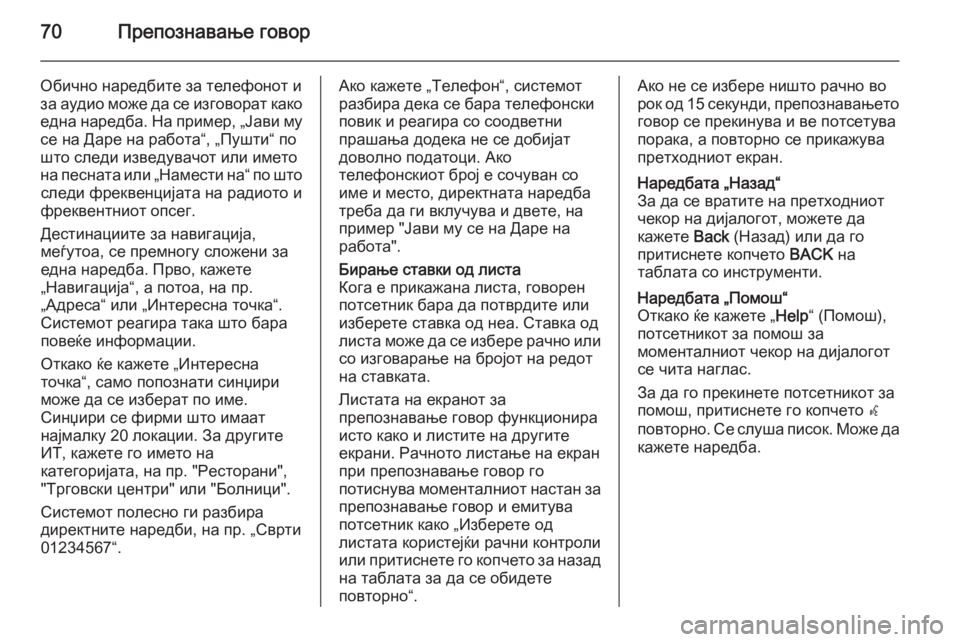
70–ü—Ä–Ķ–Ņ–ĺ–∑–Ĺ–į–≤–į—ö–Ķ –≥–ĺ–≤–ĺ—Ä
–ě–Ī–ł—á–Ĺ–ĺ –Ĺ–į—Ä–Ķ–ī–Ī–ł—ā–Ķ –∑–į —ā–Ķ–Ľ–Ķ—Ą–ĺ–Ĺ–ĺ—ā –ł
–∑–į –į—É–ī–ł–ĺ –ľ–ĺ–∂–Ķ –ī–į —Ā–Ķ –ł–∑–≥–ĺ–≤–ĺ—Ä–į—ā –ļ–į–ļ–ĺ –Ķ–ī–Ĺ–į –Ĺ–į—Ä–Ķ–ī–Ī–į. –Ě–į –Ņ—Ä–ł–ľ–Ķ—Ä, ‚Äě–ą–į–≤–ł –ľ—É —Ā–Ķ –Ĺ–į –Ē–į—Ä–Ķ –Ĺ–į —Ä–į–Ī–ĺ—ā–į‚Äú, ‚Äě–ü—É—ą—ā–ł‚Äú –Ņ–ĺ
—ą—ā–ĺ —Ā–Ľ–Ķ–ī–ł –ł–∑–≤–Ķ–ī—É–≤–į—á–ĺ—ā –ł–Ľ–ł –ł–ľ–Ķ—ā–ĺ
–Ĺ–į –Ņ–Ķ—Ā–Ĺ–į—ā–į –ł–Ľ–ł ‚Äě–Ě–į–ľ–Ķ—Ā—ā–ł –Ĺ–į‚Äú –Ņ–ĺ —ą—ā–ĺ —Ā–Ľ–Ķ–ī–ł —Ą—Ä–Ķ–ļ–≤–Ķ–Ĺ—Ü–ł—ė–į—ā–į –Ĺ–į —Ä–į–ī–ł–ĺ—ā–ĺ –ł
—Ą—Ä–Ķ–ļ–≤–Ķ–Ĺ—ā–Ĺ–ł–ĺ—ā –ĺ–Ņ—Ā–Ķ–≥.
–Ē–Ķ—Ā—ā–ł–Ĺ–į—Ü–ł–ł—ā–Ķ –∑–į –Ĺ–į–≤–ł–≥–į—Ü–ł—ė–į,
–ľ–Ķ—ď—É—ā–ĺ–į, —Ā–Ķ –Ņ—Ä–Ķ–ľ–Ĺ–ĺ–≥—É —Ā–Ľ–ĺ–∂–Ķ–Ĺ–ł –∑–į
–Ķ–ī–Ĺ–į –Ĺ–į—Ä–Ķ–ī–Ī–į. –ü—Ä–≤–ĺ, –ļ–į–∂–Ķ—ā–Ķ
‚Äě–Ě–į–≤–ł–≥–į—Ü–ł—ė–į‚Äú, –į –Ņ–ĺ—ā–ĺ–į, –Ĺ–į –Ņ—Ä.
‚Äě–ź–ī—Ä–Ķ—Ā–į‚Äú –ł–Ľ–ł ‚Äě–ė–Ĺ—ā–Ķ—Ä–Ķ—Ā–Ĺ–į —ā–ĺ—á–ļ–į‚Äú.
–°–ł—Ā—ā–Ķ–ľ–ĺ—ā —Ä–Ķ–į–≥–ł—Ä–į —ā–į–ļ–į —ą—ā–ĺ –Ī–į—Ä–į
–Ņ–ĺ–≤–Ķ—ú–Ķ –ł–Ĺ—Ą–ĺ—Ä–ľ–į—Ü–ł–ł.
–ě—ā–ļ–į–ļ–ĺ —ú–Ķ –ļ–į–∂–Ķ—ā–Ķ ‚Äě–ė–Ĺ—ā–Ķ—Ä–Ķ—Ā–Ĺ–į
—ā–ĺ—á–ļ–į‚Äú, —Ā–į–ľ–ĺ –Ņ–ĺ–Ņ–ĺ–∑–Ĺ–į—ā–ł —Ā–ł–Ĺ—ü–ł—Ä–ł
–ľ–ĺ–∂–Ķ –ī–į —Ā–Ķ –ł–∑–Ī–Ķ—Ä–į—ā –Ņ–ĺ –ł–ľ–Ķ.
–°–ł–Ĺ—ü–ł—Ä–ł —Ā–Ķ —Ą–ł—Ä–ľ–ł —ą—ā–ĺ –ł–ľ–į–į—ā
–Ĺ–į—ė–ľ–į–Ľ–ļ—É 20 –Ľ–ĺ–ļ–į—Ü–ł–ł. –ó–į –ī—Ä—É–≥–ł—ā–Ķ
–ė–Ę, –ļ–į–∂–Ķ—ā–Ķ –≥–ĺ –ł–ľ–Ķ—ā–ĺ –Ĺ–į
–ļ–į—ā–Ķ–≥–ĺ—Ä–ł—ė–į—ā–į, –Ĺ–į –Ņ—Ä. "–†–Ķ—Ā—ā–ĺ—Ä–į–Ĺ–ł",
"–Ę—Ä–≥–ĺ–≤—Ā–ļ–ł —Ü–Ķ–Ĺ—ā—Ä–ł" –ł–Ľ–ł "–Ď–ĺ–Ľ–Ĺ–ł—Ü–ł".
–°–ł—Ā—ā–Ķ–ľ–ĺ—ā –Ņ–ĺ–Ľ–Ķ—Ā–Ĺ–ĺ –≥–ł —Ä–į–∑–Ī–ł—Ä–į
–ī–ł—Ä–Ķ–ļ—ā–Ĺ–ł—ā–Ķ –Ĺ–į—Ä–Ķ–ī–Ī–ł, –Ĺ–į –Ņ—Ä. ‚Äě–°–≤—Ä—ā–ł
01234567‚Äú.–ź–ļ–ĺ –ļ–į–∂–Ķ—ā–Ķ ‚Äě–Ę–Ķ–Ľ–Ķ—Ą–ĺ–Ĺ‚Äú, —Ā–ł—Ā—ā–Ķ–ľ–ĺ—ā
—Ä–į–∑–Ī–ł—Ä–į –ī–Ķ–ļ–į —Ā–Ķ –Ī–į—Ä–į —ā–Ķ–Ľ–Ķ—Ą–ĺ–Ĺ—Ā–ļ–ł
–Ņ–ĺ–≤–ł–ļ –ł —Ä–Ķ–į–≥–ł—Ä–į —Ā–ĺ —Ā–ĺ–ĺ–ī–≤–Ķ—ā–Ĺ–ł
–Ņ—Ä–į—ą–į—ö–į –ī–ĺ–ī–Ķ–ļ–į –Ĺ–Ķ —Ā–Ķ –ī–ĺ–Ī–ł—ė–į—ā
–ī–ĺ–≤–ĺ–Ľ–Ĺ–ĺ –Ņ–ĺ–ī–į—ā–ĺ—Ü–ł. –ź–ļ–ĺ
—ā–Ķ–Ľ–Ķ—Ą–ĺ–Ĺ—Ā–ļ–ł–ĺ—ā –Ī—Ä–ĺ—ė –Ķ —Ā–ĺ—á—É–≤–į–Ĺ —Ā–ĺ
–ł–ľ–Ķ –ł –ľ–Ķ—Ā—ā–ĺ, –ī–ł—Ä–Ķ–ļ—ā–Ĺ–į—ā–į –Ĺ–į—Ä–Ķ–ī–Ī–į
—ā—Ä–Ķ–Ī–į –ī–į –≥–ł –≤–ļ–Ľ—É—á—É–≤–į –ł –ī–≤–Ķ—ā–Ķ, –Ĺ–į
–Ņ—Ä–ł–ľ–Ķ—Ä "–ą–į–≤–ł –ľ—É —Ā–Ķ –Ĺ–į –Ē–į—Ä–Ķ –Ĺ–į
—Ä–į–Ī–ĺ—ā–į".–Ď–ł—Ä–į—ö–Ķ —Ā—ā–į–≤–ļ–ł –ĺ–ī –Ľ–ł—Ā—ā–į
–ö–ĺ–≥–į –Ķ –Ņ—Ä–ł–ļ–į–∂–į–Ĺ–į –Ľ–ł—Ā—ā–į, –≥–ĺ–≤–ĺ—Ä–Ķ–Ĺ
–Ņ–ĺ—ā—Ā–Ķ—ā–Ĺ–ł–ļ –Ī–į—Ä–į –ī–į –Ņ–ĺ—ā–≤—Ä–ī–ł—ā–Ķ –ł–Ľ–ł
–ł–∑–Ī–Ķ—Ä–Ķ—ā–Ķ —Ā—ā–į–≤–ļ–į –ĺ–ī –Ĺ–Ķ–į. –°—ā–į–≤–ļ–į –ĺ–ī
–Ľ–ł—Ā—ā–į –ľ–ĺ–∂–Ķ –ī–į —Ā–Ķ –ł–∑–Ī–Ķ—Ä–Ķ —Ä–į—á–Ĺ–ĺ –ł–Ľ–ł —Ā–ĺ –ł–∑–≥–ĺ–≤–į—Ä–į—ö–Ķ –Ĺ–į –Ī—Ä–ĺ—ė–ĺ—ā –Ĺ–į —Ä–Ķ–ī–ĺ—ā
–Ĺ–į —Ā—ā–į–≤–ļ–į—ā–į.
–õ–ł—Ā—ā–į—ā–į –Ĺ–į –Ķ–ļ—Ä–į–Ĺ–ĺ—ā –∑–į
–Ņ—Ä–Ķ–Ņ–ĺ–∑–Ĺ–į–≤–į—ö–Ķ –≥–ĺ–≤–ĺ—Ä —Ą—É–Ĺ–ļ—Ü–ł–ĺ–Ĺ–ł—Ä–į –ł—Ā—ā–ĺ –ļ–į–ļ–ĺ –ł –Ľ–ł—Ā—ā–ł—ā–Ķ –Ĺ–į –ī—Ä—É–≥–ł—ā–Ķ
–Ķ–ļ—Ä–į–Ĺ–ł. –†–į—á–Ĺ–ĺ—ā–ĺ –Ľ–ł—Ā—ā–į—ö–Ķ –Ĺ–į –Ķ–ļ—Ä–į–Ĺ
–Ņ—Ä–ł –Ņ—Ä–Ķ–Ņ–ĺ–∑–Ĺ–į–≤–į—ö–Ķ –≥–ĺ–≤–ĺ—Ä –≥–ĺ
–Ņ–ĺ—ā–ł—Ā–Ĺ—É–≤–į –ľ–ĺ–ľ–Ķ–Ĺ—ā–į–Ľ–Ĺ–ł–ĺ—ā –Ĺ–į—Ā—ā–į–Ĺ –∑–į
–Ņ—Ä–Ķ–Ņ–ĺ–∑–Ĺ–į–≤–į—ö–Ķ –≥–ĺ–≤–ĺ—Ä –ł –Ķ–ľ–ł—ā—É–≤–į
–Ņ–ĺ—ā—Ā–Ķ—ā–Ĺ–ł–ļ –ļ–į–ļ–ĺ ‚Äě–ė–∑–Ī–Ķ—Ä–Ķ—ā–Ķ –ĺ–ī
–Ľ–ł—Ā—ā–į—ā–į –ļ–ĺ—Ä–ł—Ā—ā–Ķ—ė—ú–ł —Ä–į—á–Ĺ–ł –ļ–ĺ–Ĺ—ā—Ä–ĺ–Ľ–ł
–ł–Ľ–ł –Ņ—Ä–ł—ā–ł—Ā–Ĺ–Ķ—ā–Ķ –≥–ĺ –ļ–ĺ–Ņ—á–Ķ—ā–ĺ –∑–į –Ĺ–į–∑–į–ī –Ĺ–į —ā–į–Ī–Ľ–į—ā–į –∑–į –ī–į —Ā–Ķ –ĺ–Ī–ł–ī–Ķ—ā–Ķ
–Ņ–ĺ–≤—ā–ĺ—Ä–Ĺ–ĺ‚Äú.–ź–ļ–ĺ –Ĺ–Ķ —Ā–Ķ –ł–∑–Ī–Ķ—Ä–Ķ –Ĺ–ł—ą—ā–ĺ —Ä–į—á–Ĺ–ĺ –≤–ĺ
—Ä–ĺ–ļ –ĺ–ī 15 —Ā–Ķ–ļ—É–Ĺ–ī–ł, –Ņ—Ä–Ķ–Ņ–ĺ–∑–Ĺ–į–≤–į—ö–Ķ—ā–ĺ –≥–ĺ–≤–ĺ—Ä —Ā–Ķ –Ņ—Ä–Ķ–ļ–ł–Ĺ—É–≤–į –ł –≤–Ķ –Ņ–ĺ—ā—Ā–Ķ—ā—É–≤–į
–Ņ–ĺ—Ä–į–ļ–į, –į –Ņ–ĺ–≤—ā–ĺ—Ä–Ĺ–ĺ —Ā–Ķ –Ņ—Ä–ł–ļ–į–∂—É–≤–į
–Ņ—Ä–Ķ—ā—Ö–ĺ–ī–Ĺ–ł–ĺ—ā –Ķ–ļ—Ä–į–Ĺ.–Ě–į—Ä–Ķ–ī–Ī–į—ā–į ‚Äě–Ě–į–∑–į–ī‚Äú
–ó–į –ī–į —Ā–Ķ –≤—Ä–į—ā–ł—ā–Ķ –Ĺ–į –Ņ—Ä–Ķ—ā—Ö–ĺ–ī–Ĺ–ł–ĺ—ā
—á–Ķ–ļ–ĺ—Ä –Ĺ–į –ī–ł—ė–į–Ľ–ĺ–≥–ĺ—ā, –ľ–ĺ–∂–Ķ—ā–Ķ –ī–į
–ļ–į–∂–Ķ—ā–Ķ Back (–Ě–į–∑–į–ī) –ł–Ľ–ł –ī–į –≥–ĺ
–Ņ—Ä–ł—ā–ł—Ā–Ĺ–Ķ—ā–Ķ –ļ–ĺ–Ņ—á–Ķ—ā–ĺ BACK –Ĺ–į
—ā–į–Ī–Ľ–į—ā–į —Ā–ĺ –ł–Ĺ—Ā—ā—Ä—É–ľ–Ķ–Ĺ—ā–ł.–Ě–į—Ä–Ķ–ī–Ī–į—ā–į ‚Äě–ü–ĺ–ľ–ĺ—ą‚Äú
–ě—ā–ļ–į–ļ–ĺ —ú–Ķ –ļ–į–∂–Ķ—ā–Ķ ‚Äě Help‚Äú (–ü–ĺ–ľ–ĺ—ą),
–Ņ–ĺ—ā—Ā–Ķ—ā–Ĺ–ł–ļ–ĺ—ā –∑–į –Ņ–ĺ–ľ–ĺ—ą –∑–į
–ľ–ĺ–ľ–Ķ–Ĺ—ā–į–Ľ–Ĺ–ł–ĺ—ā —á–Ķ–ļ–ĺ—Ä –Ĺ–į –ī–ł—ė–į–Ľ–ĺ–≥–ĺ—ā
—Ā–Ķ —á–ł—ā–į –Ĺ–į–≥–Ľ–į—Ā.
–ó–į –ī–į –≥–ĺ –Ņ—Ä–Ķ–ļ–ł–Ĺ–Ķ—ā–Ķ –Ņ–ĺ—ā—Ā–Ķ—ā–Ĺ–ł–ļ–ĺ—ā –∑–į –Ņ–ĺ–ľ–ĺ—ą, –Ņ—Ä–ł—ā–ł—Ā–Ĺ–Ķ—ā–Ķ –≥–ĺ –ļ–ĺ–Ņ—á–Ķ—ā–ĺ w
–Ņ–ĺ–≤—ā–ĺ—Ä–Ĺ–ĺ. –°–Ķ —Ā–Ľ—É—ą–į –Ņ–ł—Ā–ĺ–ļ. –ú–ĺ–∂–Ķ –ī–į
–ļ–į–∂–Ķ—ā–Ķ –Ĺ–į—Ä–Ķ–ī–Ī–į.